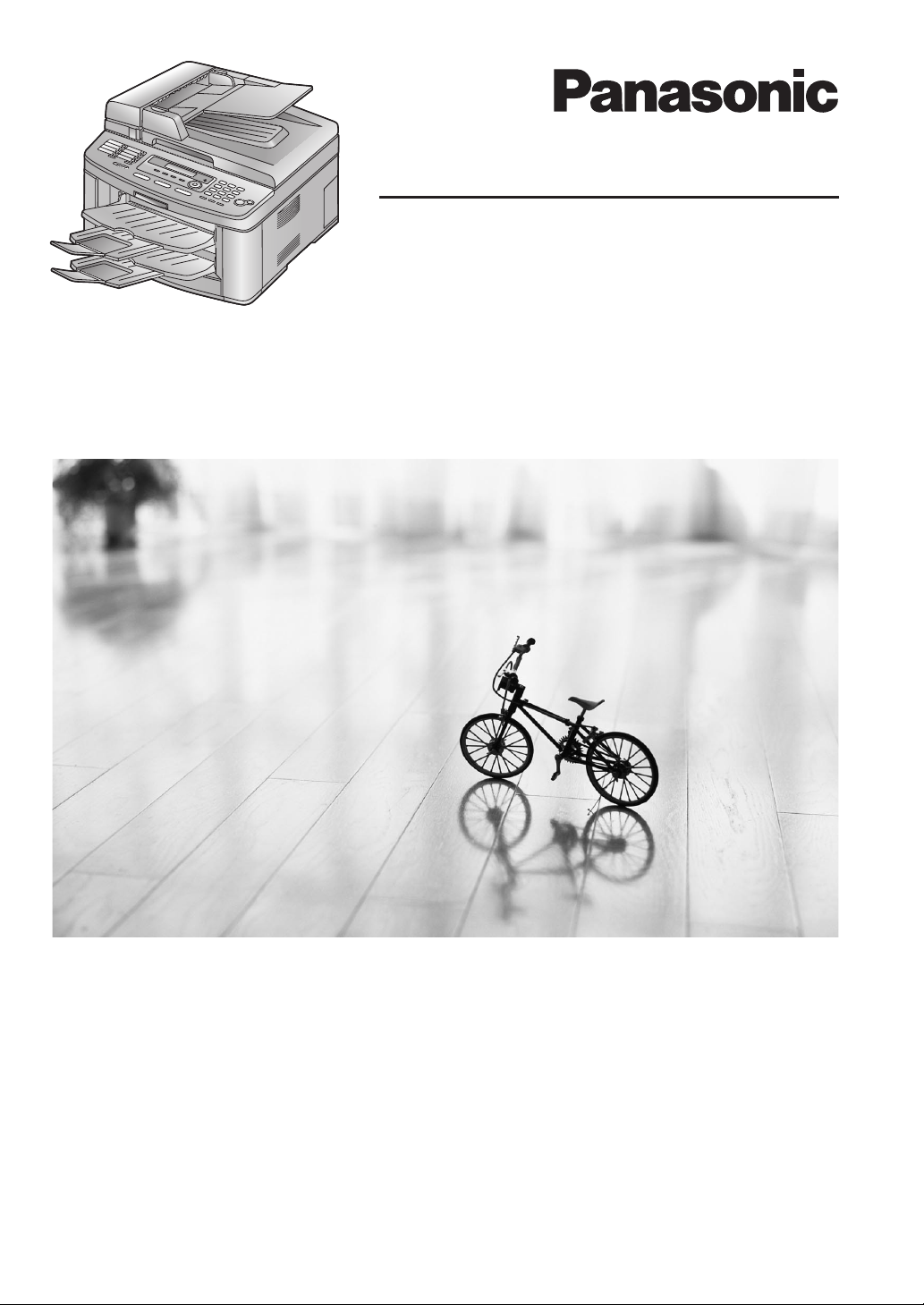
Инструкция за употреба
Плосък многофункционален
лазерен факс със сепаратор
Показаният модел е KX-FLB813.
Moäåë:
KX-FLB813FX
Плосък многофункционален лазерен факс
Moäåë:
KX-FLB803FX
Преди да използвате този апарат, моля,
прочетете инструкцията за употреба и я
запазете за бъдещи справки.
ози апарат е съвместим с функцията
T
Идентификация на повикването (Caller ID).
За да я използвате, телефонната компания
трябва да е активирала съответната услуга.

Благодарим ви, че избрахте този факс апарат на Panasonic.
Внимание:
L Не трийте с гумичка върху хартията, на която ще печатате, тъй като отпечатъкът ще се размаже.
Забележки:
L В тази инструкция не се изписват последните букви от означенията на моделите.
L Повечето от илюстрациите в тази инструкция са на модела KX-FLB813.
Декларация за съответствие:
L Panasonic Communications Co., Ltd. декларира, че този апарат отговаря на всички изисквания
и клаузи на директивата "Radio & Telecommunications Terminal Equipment (R&TTE)
Directive 1999/5/EC".
Декларацията за съответствие на продуктите на Panasonic, описани в тази инструкция, може
да се изтегли от:
http://www.doc.panasonic.de
За контакти:
Panasonic Services Europe
a Division of Panasonic Marketing Europe GmbH
Panasonic Testing Centre
Winsbergring 15, 22525 Hamburg, Germany
Разположение на управляващите бутони
При работа с инструкцията, правете справка с тази страница за разположението на бутоните.
Бутони (изписани по азбучен ред)
BROADCAST B HELP N RESOLUTION G
CALLER ID L LOWER D SCAN R
COLLATE E MANUAL BROAD C SET Q
CONTRAST F MENU I START W
COPY P MONITOR V
DIRECTORY E Навигатор S STOP K
FAX O PAUSE T TONE J
FAX AUTO ANSWER M QUICK SCAN H ZOOM H
FLASH U REDIAL T
Станции A
2

Важна информация
Important InformationSafety Instructions
Важни указания за
безопасност
Âèíàãè, êогато ïолзваòå òîçè апараò, ñïàçâàéòå îñíîвните мерки çà сигурнîñò, çà äà íàìàëèòå ðèñêà îò ïîæàð, òîêîâ óäàð èëè íараняваíå.
1. Ïðîчетете внимàòåëíî всички указания.
2. Спазвайте всички предупреждения и указания, означени на апарата.
3. Изключете апарата от контакта преди почистване. Не използвайте течни или аерозолни препарати.
4. Íå èзползвайте апарата â áëèçîñò äî âîäà,
íàпример блиçî äî âàíàòà, ìèâêàò
5. Ïоставете апарата на ñòабилна повърхност.
Ïадане на àïàðàòà ìîæå äà доведе до
ñåðèîçíè ïîâðåäè è/èëè íараняваíèÿ.
6. Íå ïокривайте отвоðèòå íа апарата. Òå
ñà ïðåäíàçíà÷åíè çà ïðîâåòðÿâ
ïðåдпазваò îт прегрÿâàíå. Íèêîãà íå ïîñòàâÿéòå àïàðàòà â áëèçîñò äî ðàäèàòîðè
èëè íà ìåñòà ñúñ ñëàáà вентилàöèÿ.
7. Èзползваéòå åäинственî èçòî÷íèêà íà
електрîенергиÿ, îçíà÷åí íа апарата. Àêî
не сте сигурни
äîìà âè, ïîñúâåòâàéòå ñå ñ âàøèÿ äèëúð.
8. Îò ñъображения за сигурност този продукт е
ñíàáäåí ñúñ çàнулен щепсел. Акî íå ðàçïîëàãàòå ñ òàêúâ òèï êîíòàêò, ìîëÿ, èíñòàëèðàéòå ñè ãî. Íå íàðóøàâàéòå òази защита
÷ðåç ïðåðàáîòâàíå íà
9. Íå ïоставяéòå ïðåдмети вúðõó çàõðàíâàùèÿ
êàáåë. Èíñòàëèðàéòå àïàðàòà òàêà, ÷å íèêîé äà íå ñå ñïúâà èëè ñòúïâà âúðõó êàáåëà.
10.Íèêîãà íå ïîñòàâÿéòå ïðåäìåòè â îòâîðèòå
íà àïàðàòà. Íèêîãà íå ðàçëèâàéòå òå÷íîñòè âúðõó à
11.Íå ïðåòîâàðâàéòå êîíòàктите или
разклонителите. Тоâà ìîæå äà
äîâåäå äî ðèñê îò ïîæàð èëè òîêîâ
óäàð.
12.Çà äà èçбегнете îïàñíîñòòà îò òîêîâ óäàð,
ðазглоáÿâàéòå àïàðàòà. Êîãàòî èìàòå íóæ-
îт сервиç, ïîòúрсете пîìîùòà íà óïúë-
äà
íîìîщен сервиçåí öåíòúð. Îòâàðÿне или
премествàíå íà êàïàöè èëè äðóãè ÷àñòè
ìîæå äà âè èçëîæè íà îïàñíè íàпрежениÿ
èëè äðóãè ðèñêîâå. Íåïðàâèëíîòî ñãëобяваíå ìîæå ñëåä òîâà äà причини тîêîâ óäàð.
ключете апарата оò êîíòàêòà è ñå îáúð-
13.Èç
íåòå çà ïîìîù êúì óïúëíîìîщен сервиçåí
öåíòúð ïðè ñëåäíèòå ñèòóàöèè:
A. Êогато захраíâàùèÿò êàбел или щепсе-
ëúò ñà ïîâðåäåíè èëè èçòúíåëè.
çà òèïà електрîенергиÿ â
щепселà.
ïàðàòà.
à è ò.í.
àíå è
B. Àêî âúðõó àïàðàòà å ðàçëÿòà òå÷íîñò.
C. Àêî à
D. Àê о апаратъò íå ðàáîòè íî ðìàëíî ïðè
E. Àêо апаратъò å áèë èçïóñíàò èëè ôèçè-
F. À êî ñå íàáëþäàва рязка ïðомяна в
14.Ïî време нà ãðúìîтевични бури иçáÿãâàéòà íà телефîíè, ñ èçключение нà áåçжичните мîäåëè. Èìà минимàëåí ðèñê îò òîêîâ
óäà
15.Íå èзползваéòå òîçè апарат, çà да с ъобщи-
òå çà èçòè÷àíå íà ãàç, àêî ñòå â áëèçîñò.
ïàðàòúò å áèë èçëîæåí íà äúæä
èëè âîäà.
ñïàçåíè óêàçàíèÿ çà óïîòðåáà. Êîðèãèðàíåòî íà íåïðàвилни нàñòðîéêè ìîæå
äà èçèñêâà ñåðèîçíà íàìåñà îò
ñòðàíà íà óïúëíîìîщен сервиçåí
öåíòúð.
чески пîâðåäåí.
äействиетî íà àïàðàòà.
ð, ïîðîäåí îò ìúëíèÿ.
ÇÀÏÀÇÅÒÅ ÒÅÇÈ
ÓÊÀÇÀÍÈß
ВНИМАНИЕ:
Инсталиране
L След като премествате апарата от по-сту-
дено на по-топло място, не го свързвайте
в продължение на поне 30 минути, за да
може температурата му да се изравни с
тази на по-топлото място. В противен случай, апаратът може да се повреди от кондензиралата във вътрешността му влага.
L Íèêîãà íå èíñòàëèðàйте телефîнните кà-
áåëè ïî време нà ãðúìîтевичнà áóðÿ.
L Íèêîãà íå èíñòàëèðàйте телефîнните рî-
зетки на мокри места, освен ако не
са специално пригодени за това.
L Íèêîãà íè ïèïàéòå íåèçîëèðàни телефîí-
íè êàáåëè èëè êðàéíè óñòðîéñòâà, îñâåí
àêî телефîíí
L Áъдете внимàтелни, кîãàòî èíñòàëèðàòå
èëè ìодифицирате линиите.
L Не докосвайте щепсела с мокри ръце.
àòà ëèíèÿ íå å ïðåêúñíàòà.
3
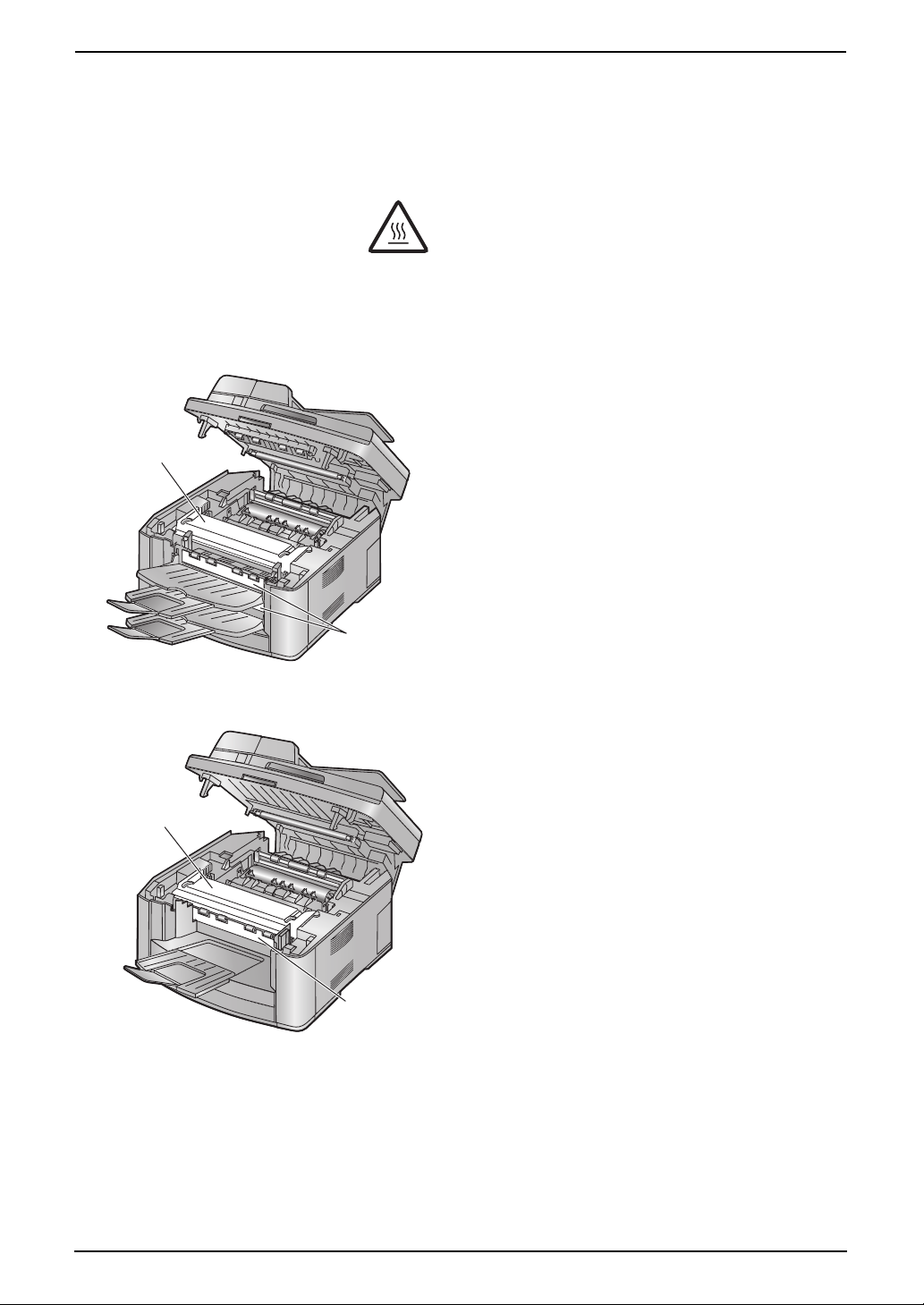
Важна информация
ɉɜɦɵɲɝɛɨɠɩɭɦɛɢɠɫ
●
ɉɪɢɧɬɟɪɴɬɧɚɬɨɡɢɚɩɚɪɚɬɢɡɩɨɥɡɜɚɥɚɡɟɪ
ɂɡɜɴɪɲɜɚɧɟɬɨɧɚɞɟɣɫɬɜɢɹɢɧɚɫɬɪɨɣɤɢɨɫɜɟɧ
ɬɟɡɢɤɨɢɬɨɫɚɨɩɢɫɚɧɢɬɭɤɦɨɠɟɞɚɞɨɜɟɞɟ
ɞɨɨɩɚɫɧɨɨɛɥɴɱɜɚɧɟɨɬɥɚɡɟɪ
Изпичащо устройство
L Изпичащото устройство (1) ñå
нагорещява. Не го докосвайте.
L По време или веднага след принтирането,
областта около изхода за хартия (2)
също се нагрява. Това е нормално.
KX-FLB813
1
2
ɦɭɜɫɬɨɦɚɯɚɫɢɢɩɨɬɴɪɫɟɬɟɧɟɡɚɛɚɜɧɨ
ɦɟɞɢɰɢɧɫɤɚɩɨɦɨɳ
— Ⱥɤɨɜɨɱɢɬɟɜɢɩɨɩɚɞɧɟɬɨɧɟɪɢɡɦɢɣɬɟ
ɝɢɞɨɛɪɟɫɜɨɞɚɢɧɟɡɚɛɚɜɧɨɩɨɬɴɪɫɟɬɟ
ɦɟɞɢɰɢɧɫɤɚɩɨɦɨɳ
— Ⱥɤɨɢɡɰɚɩɚɬɟɤɨɠɚɬɚɫɢɫɬɨɧɟɪɢɡɦɢɣɬɟ
ɞɨɛɪɟɢɡɰɚɩɚɧɨɬɨɦɹɫɬɨɫɴɫɫɚɩɭɧɢ
ɜɨɞɚ
Aко вдишате тонер, преместете се
—
незабавно на място с чист въздух и
потърсете медицинста помощ.
ȼɛɫɛɜɛɨɨɩɮɬɭɫɩɤɬɭɝɩ
●
ɉɪɨɱɟɬɟɬɟɭɤɚɡɚɧɢɹɬɚ
ïî-äîëó
ɩɪɟɞɢɞɚɡɚ
ɩɨɱɧɟɬɟɩɨɫɬɚɜɹɧɟɬɨɧɚɛɚɪɚɛɚɧɧɨɬɨɭɫɬɪɨɣɫɬɜɨ
ɋɥɟɞɤɚɬɨɫɬɟɝɢɩɪɨɱɟɥɢɨɬɜɨɪɟɬɟɩɪɟɞɩɚɡɧɢɹ
ɩɥɢɤȻɚɪɚɛɚɧɧɨɬɨɭɫɬɪɨɣɫɬɜɨɫɴɞɴɪɠɚɱɭɜɫɬɜɢ
ɬɟɥɟɧɤɴɦɫɜɟɬɥɢɧɚɬɚɛɚɪɚɛɚɧɂɡɥɚɝɚɧɟɬɨɦɭ
ɧɚɫɜɟɬɥɢɧɚɦɨɠɟɞɚɝɨɩɨɜɪɟɞɢ
ɋɥɟɞɤɚɬɨɫɬɟɨɬɜɨɪɢɥɢɩɪɟɞɩɚɡɧɢɹɩɥɢɤ
— ɇɟɢɡɥɚɝɚɣɬɟɛɚɪɚɛɚɧɚɧɚɫɜɟɬɥɢɧɚɩɨɜɟɱɟ
ɨɬɦɢɧɭɬɢ
— ɇɟɩɢɩɚɣɬɟɢɧɟɞɪɚɫɤɚɣɬɟ
черната
ɩɨɜɴɪɯɧɨɫɬɧɚɛɚɪɚɛɚɧɚ
— ɇɟɩɨɫɬɚɜɹɣɬɟɛɚɪɚɛɚɧɚɧɚɩɪɚɲɧɢɡɚɦɴɪ
ɫɟɧɢɢɥɢɜɥɚɠɧɢɦɟɫɬɚ
— ɇɟɢɡɥɚɝɚɣɬɟɛɚɪɚɛɚɧɚɧɚɩɪɹɤɚɫɥɴɧɱɟɜɚ
ɫɜɟɬɥɢɧɚ
KX-FLB803
1
2
Ʌɛɬɠɭɛɬɭɩɨɠɫ
●
ȼɧɢɦɚɜɚɣɬɟɡɚɫɥɟɞɧɨɬɨɤɨɝɚɬɨɛɨɪɚɜɢɬɟɫ
ɤɚɫɟɬɚɬɚɫɬɨɧɟɪ
— ɇɟɨɫɬɚɜɹɣɬɟɤɚɫɟɬɚɬɚɫɬɨɧɟɪɚɢɡɜɴɧɡɚɳɢɬ
ɧɢɹɩɥɢɤɡɚɞɴɥɝɨɜɪɟɦɟɌɨɜɚɳɟɧɚɦɚɥɢ
ɩɟɪɢɨɞɚɧɚɢɡɩɨɥɡɜɚɧɟɬɨɣ
— Ⱥɤɨɩɨɝɴɥɧɟɬɟɬɨɧɟɪɢɡɩɢɣɬɟɧɹɤɨɥɤɨ
ɱɚɲɢɜɨɞɚɡɚɞɚɪɚɡɪɟɞɢɬɟɫɴɞɴɪɠɚɧɢɟɬɨ
ВНИМАНИЕ:
L Çà äà ïðåдотвратите риска îò ïîæàð èëè
òîêîâ óäàð, íå èçëàãàéòå òîçè ïðодукт
íà äúæä èëè äðóã âèä âëàãà.
L В случай на поява на дим, необичаен
шум или миризма от апарата, незабавно
изключете щепсела от контакта. В противен случай може да предизвикате пожар
или токов удар. Обърнете се към квалифициран сервиз за проверка на апарата.
L Апаратът трябва да се инсталира в провет-
риво помещение, за да не се увеличава
съдържанието на озон във възуха. Тъй като озонът е по-тежък от въздуха, трябва да
се проветряват нивата на въздуха и на пода.
Незконни копия
L Копирането на определени документи е
противозаконно.
Копирането на някои типове документи
може да е противозаконно във вашата
държава и да води до глоби или лишаване
от свобода. По-долу са дадени примери на
документи, чието копиране може да е
противозаконно:
– Пари, валута
– Банкноти, чекове
4

Важна информация
– Банкови, държавни, административни
договори, ценни книжа
– Паспорти, лични карти
– Авторски материали, търговски марки
без разрешението на притежателя им
– Пощенски марки и други подобни
ценни книжа и документи
Информация за
изхвърлянето на ненужното електрическо и
електронно оборудване
(частни домакинства)
Ɍɨɡɢɫɢɦɜɨɥɩɨɫɬɚɜɟɧɜɴɪɯɭɭɪɟɞɚ
ɢɢɥɢɫɴɩɴɬɫɬɜɚɳɢɬɟɝɨɞɨɤɭɦɟɧɬɢɨɡɧɚ
ɱɚɜɚɱɟɧɟɧɭɠɧɢɹɬɭɪɟɞɧɟɬɪɹɛɜɚɞɚ
ɫɟɢɡɯɜɴɪɥɹɩɪɢɞɨɦɚɤɢɧɫɤɢɬɟɨɬɩɚɞɴɰɢ
Ɂɚɞɚɛɴɞɟɩɪɚɜɢɥɧɨɨɛɪɚɛɨɬɟɧɭɪɟɞɴɬ
ɬɪɹɛɜɚɞɚɫɟɢɡɯɜɴɪɥɢɧɚɫɩɟɰɢɚɥɧɨ
ɩɪɟɞɧɚɡɧɚɱɟɧɨɡɚɬɚɡɢɰɟɥɦɹɫɬɨ
ɢɥɢɤɨɧɬɟɣɧɟɪ
ȼɧɹɤɨɢɫɬɪɚɧɢɟɜɴɡɦɨɠɧɨɞɚɜɴɪɧɟɬɟ
ɭɪɟɞɚɧɚɞɢɥɴɪɚɫɢɤɚɤɬɨɢɫɪɟɳɭɬɨɜɚ
Tози списък е само примерен и не е
изчерпателен. При съмнение, се консултирайте с квалифициран юрист.
Забележка:
L Инсталирайте апарата на място, което мо-
жете да наблюдавате, за да предотвратите
противозаконно копиране.
ɞɚɩɨɥɭɱɢɬɟɟɤɜɢɜɚɥɟɧɬɟɧɧɨɜ
ɩɪɨɞɭɤɬ
ɉɪɚɜɢɥɧɨɬɨɢɡɯɜɴɪɥɹɧɟɧɚɬɨɡɢɭɪɟɞ
ɳɟɫɩɨɦɨɝɧɟɡɚɩɨɞɨɛɪɨɬɨɨɩɚɡɜɚɧɟ
ɧɚɨɤɨɥɧɚɬɚɫɪɟɞɚɢɱɨɜɟɲɤɨɬɨɡɞɪɚɜɟ
Ɇɨɥɹɩɪɨɭɱɟɬɟɤɴɞɟɫɟɧɚɦɢɪɚɧɚɣ
ɛɥɢɡɤɨɬɨɦɹɫɬɨɢɥɢɩɭɧɤɬɡɚɩɪɢɟɦɚɧɟ
ɧɚɧɟɧɭɠɧɨɟɥɟɤɬɪɨɧɧɨɢɥɢɟɥɟɤɬɪɢɱɟɫ
ɤɨɨɛɨɪɭɞɜɚɧɟɢɨɫɬɚɜɟɬɟɧɟɧɭɠɧɢɹ
ɭɪɟɞɬɚɦ
ɉɪɢɧɟɩɪɚɜɢɥɧɨɢɡɯɜɴɪɥɹɧɟɧɚɭɪɟɞɚɦɨ
ɠɟɞɚɩɨɧɟɫɟɬɟɧɚɤɚɡɚɬɟɥɧɚɨɬɝɨɜɨɪɧɨɫɬɜ
ɫɴɨɬɜɟɬɫɬɜɢɟɫɦɟɫɬɧɢɬɟɩɪɚɜɢɥɚɢɡɚɤɨɧɢ
Ɂɚɛɢɡɧɟɫɩɨɬɪɟɛɢɬɟɥɢɜȿɜɪɨɩɟɣɫɤɢɹ
ɫɴɸɡ
Ⱥɤɨɢɫɤɚɬɟɞɚɢɡɯɜɴɪɥɢɬɟɬɨɡɢɭɪɟɞ
ɦɨɥɹɨɛɴɪɧɟɬɟɫɟɤɴɦɜɚɲɢɹɞɢɥɴɪɡɚ
ɞɚɩɨɥɭɱɢɬɟɢɧɮɨɪɦɚɰɢɹɡɚɩɪɚɜɢɥɧɢɹ
ɧɚɱɢɧɡɚɢɡɯɜɴɪɥɹɧɟɬɨɦɭ
Ɂɚɩɨɬɪɟɛɢɬɟɥɢɜɫɬɪɚɧɢɢɡɜɴɧ
ȿɜɪɨɩɟɣɫɤɢɹɫɴɸɡ
Ɍɨɡɢɫɢɦɜɨɥɟɜɚɥɢɞɟɧɫɚɦɨɜɪɚɦɤɢɬɟ
ɧɚȿɜɪɨɩɟɣɫɤɢɹɫɴɸɡ
Ⱥɤɨɢɫɤɚɬɟɞɚɢɡɯɜɴɪɥɢɬɟɬɨɡɢɭɪɟɞ
ɦɨɥɹɨɛɴɪɧɟɬɟɫɟɤɴɦɜɚɲɢɹɞɢɥɴɪɡɚ
ɞɚɩɨɥɭɱɢɬɟɢɧɮɨɪɦɚɰɢɹɡɚɩɪɚɜɢɥɧɢɹ
ɧɚɱɢɧɡɚɢɡɯɜɴɪɥɹɧɟɬɨɦɭ
Запазени търговски марки:
L Microsoft, Windows и PowerPoint са търговски марки на Microsoft Corporation в САЩ и/или
други държави.
L Pentium е търговска марка на Intel Corporation в САЩ и/или други държави.
L Илюстрациите на компютърните екрани са отпечатани с разрешението на Microsoft Corporation.
L 3M е търговска марка на Minnesota Mining and Manufacturing Company.
L Avery е търговска марка на Avery Dennison Corporation.
L XEROX е търговска марка на Xerox Corporation.
L Всички други означения и наименования са търговски или запазени марки на съответните им
собственици.
Авторски права:
L Авторските права върху този материал принадлежат на Panasonic Communications Co., Ltd.
Той може да се използва само за вътрешна употреба. Забранено е копирането или препечатването на този материал или части от него без разрешение на Panasonic Communications Co., Ltd.
© 2006 Panasonic Communications Co., Ltd. Всички права запазени.
5
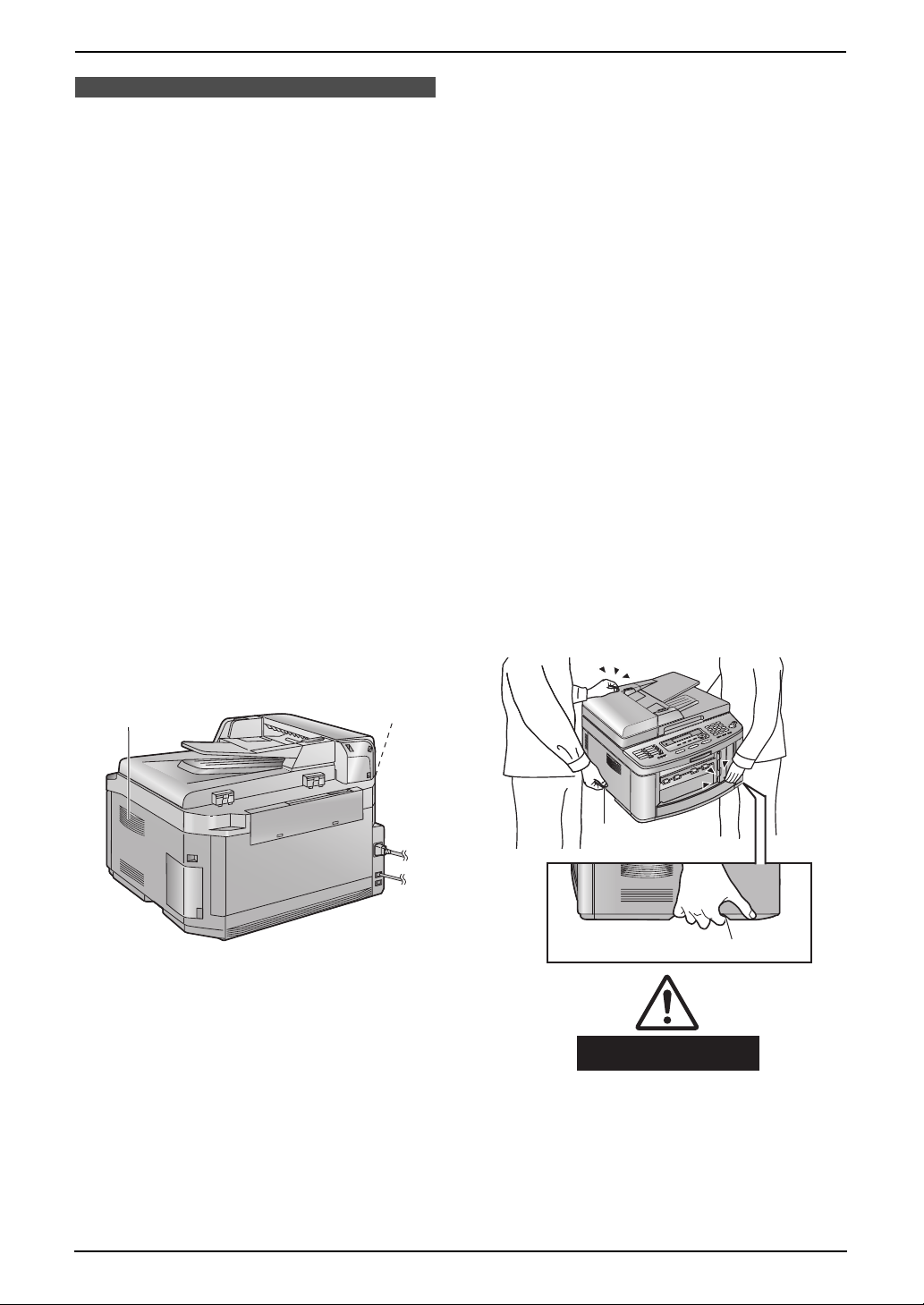
Важна информация
За най-високо качество
Касета с тонер и барабан
L
 ïðоцеса на ïå÷àòàíå ñå èзползва топ-
ëèíà çà íанасянетî íà ìастилото (тонерà)
âúðõó ñòðàíèöàòà. Çàòîâà áàðàáàííîòî
óñòðîéñòâî ñå íàãðÿâà ïî време нà ðàáîта.
Уверете се, че около àïà
íî ñâîáîäíî ïðîñòðàíñòâî çà охлаждане.
Íå èзключвайте апарата âåднага ñëåä
L
приключвàíåòî íà ðàáîòàòà, à ãî îñòàâåòå äà ðàáîòè îùå îêîëî 30 минути.
L Не покривайте отворите на уреда. Прове-
рявайте редовно отворите за въздуха и
ги почиствайте от прах с прахосмукачка
(1).
L При смяна на касетата с тонер или
барабана, не позволявайте върху барабана да попадат течности, прах и каквито и да е други замърсявания.
L За максимално високо качество, препо-
ръчваме ви да използвате оригинални
касети с тонер и барабани на Panasonic.
В противен случай, Panasonic не носи
отговорност за:
– Повреда на апарата
– Лошо качество на печат
– Неправилна работа на апарата
ðàòà èìà достатъч-
L Не излагайте апарата на директна
слънчева светлина.
L Не слагайте тежки предмети върху апарата.
L Ако не възнамерявате да използвате
апарата дълго време, изключете щепсела
oт контакта.
L Пазете апарата от топлинни източници,
като печки, радиатори и др. Апаратът не
трябва да се инсталира в помещения, в
които температурата е под 10 °C или над
32.5 °C. Също така, трябва да се избягват
и места с висока влажност.
Хартия за печат
L Съхранявайте неизползваната хартия в
оригиналната й опаковка, на хладно и
сухо място.
Грижи за апарата
L Избърсвайте външната повърхност на
апарата с мека кърпа. Не използвайте
спирт, бензин и др. силни разтворители.
Преместване на апарата
L Апаратът тежи около 16 kg. Препоръч-
ваме ви, при преместването му, да го
хващат двама души.
L При преместване, хващайте апарата
за дръжките от двете му страни
(1).
1
Статично електричество
L За да предотвратите повреда от статично
електричесво на интерфейсите и други
електронни компоненти на апарата, винаги докосвайте заземена метална повърхност, преди да ги докоснете.
Обкръжение
L Пазете уреда далече от източници на
електрически смущения, като електромотори и флуоресцентни лампи.
L Уредът трябва да се пази от прах, замър-
сявания, висока температура и вибрации.
1
1
1
Approx. 16 kg
6
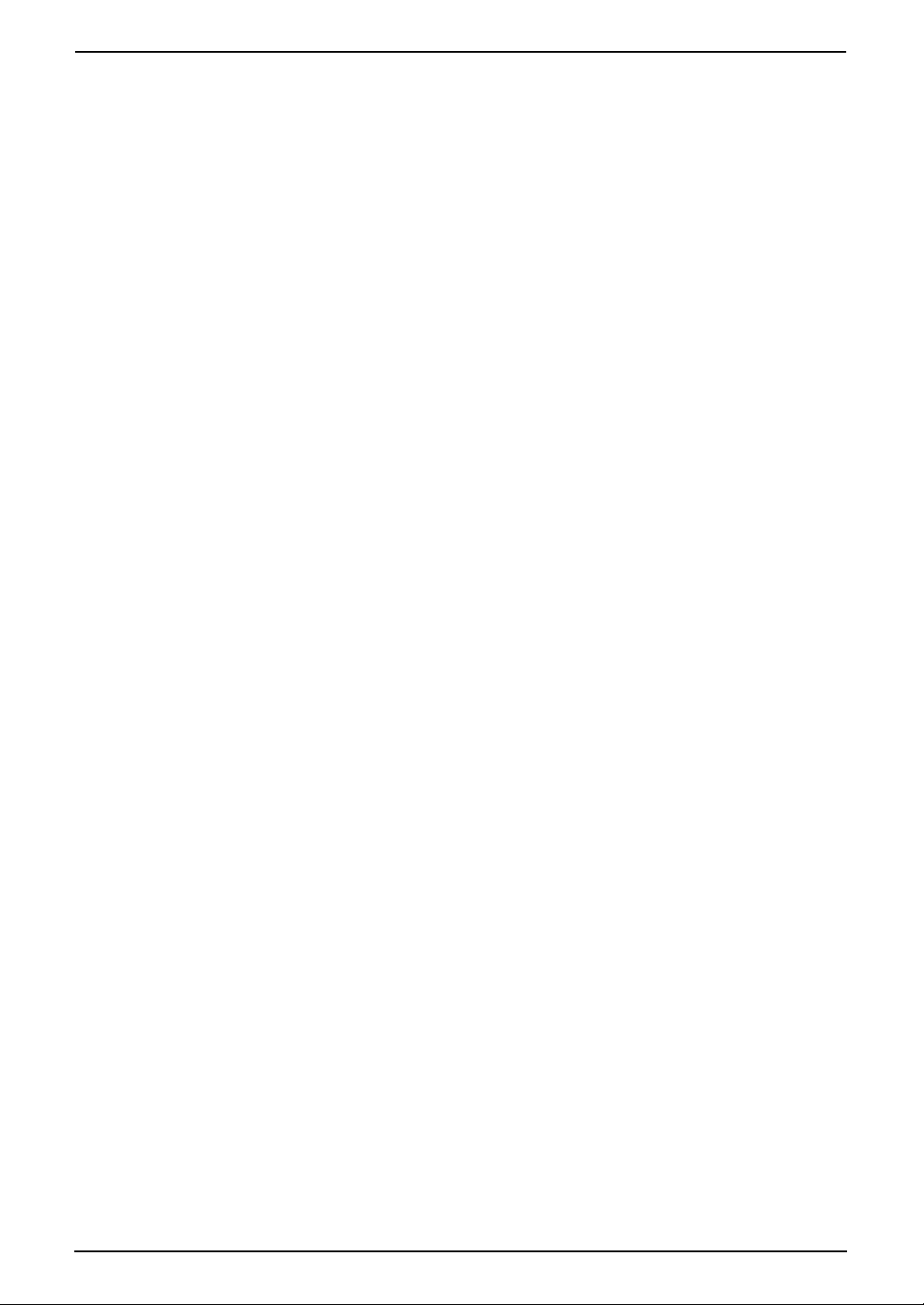
Съдържание
1. Table of Contents
1. Въведение и
инсталиране
Принадлежности
1.1 Стандартни принадлежности...........9
1.2 Информация за принадлежностите..10
Управляващи бутони
1.3 Описание на бутоните........
1.4 Îáù âèä ............
.................
.........
.............11
Инсталиране
1.5 Касета с тонер и барабан ...............13
1.6 Поставка за документи ...................15
1.7 Изходна платформа..
1.8 Принтерна хартия............................18
1.9 Слушалка ...................
..................
..............
........20
2. Подготовка
Cвързване и настройки
2.1 Свързване .....
2.2 Режим на набиране......................... 23
2.3 Избиране на работния режим
(Факс/Копиране/Сканиране).......... 23
.........................
..........22
Бутон Help
2.4 Функция "Help" ...............
..............
Сила на звука
2.5 Регулиране силата на звука ...........
Първоначално програмиране
2.6 Äàòà è ÷àñ ........................................ 25
2.7 Вашето лого...............
2.8 Вашият факс номер.........
..................
..............
3. Teлефон
Aвтоматично набиране
3.1
Запаметяване на позиции за набира-
не с едно докосване и навигация.. 29
3.2 Реализиране на обаждания чрез
набиране с едно докосване и
навигация.........................................30
4. Ôàêñ
Изпращане на факсове
4.1 Използване на апарата като факс ..31
4.2 Ръчно изпращане на факсове ........31
4.3 Изисквания към доку
4.4 Изпращане на факсове чрез набира-
не с едно докосване и навигация..... 34
4.5 Изпращане до няколко абоната
ментите
Получаване на факсове
4.6 Автоматично получаване на
факсове..................
4.7 Ръчно получаване на
факсове .........................
4.8 Използване на апарата като
телефонен секретар........................39
4.9 Функция "polling" (изтегляне на
..........
.........33
................37
.............
...10
.....15
....24
24
....26
...28
.....
35
......38
факс, поставен на друг апарат)
4.10 Забрана за приемане на факсове
(от нежелани страни) ..................... 40
5. Идентификация на
повикването (Caller ID)
5.1 Функция Caller ID............................42
5.2 Разглеждане на информацията за повикванията и връщане на обаждане. 43
5.3 Запаметяване на информация
за повикващия.................................44
6. Отличително звънене
6.1 Услуга Отличително звънене на
телефонната компания...................45
6.2 Използване на два или повече
телефонни номера на една линия..45
Използване на три или повече
6.3
телефонни номера на една линия
6.4 Програмиране на типа звънене
определено за факс........................46
7. Копиране
7.1 Използване на апарата като
копирна машина.............................47
7.2 Копиране....................
7.3 Други функции при копиране
..................
........
8. Multi-Function Station
софтуер
Инсталиране
8.1 Cвързване с компютър ...................51
Инсталиране на Multi-Function Station.
8.2
8.3 Стартиране на Multi-Function Station. 53
Принтиране
8.4
Използване на апарата като принтер.
Сканиране
8.5
Използване на апарата като скенер..56
Дистанционно управление
8.6 Управление на апарата от
компютър .........................................57
PC ôàêñ
8.7 Изпращане и получаване на факс
чрез Multi-Function Station
8.8 Проверка състоянието на апарата
8.9 Допълнителна информация
(само за KX-FLB813)...
..........
...............
......
40
..45
....47
.49
51
53
...58
..
59
..... 59
7
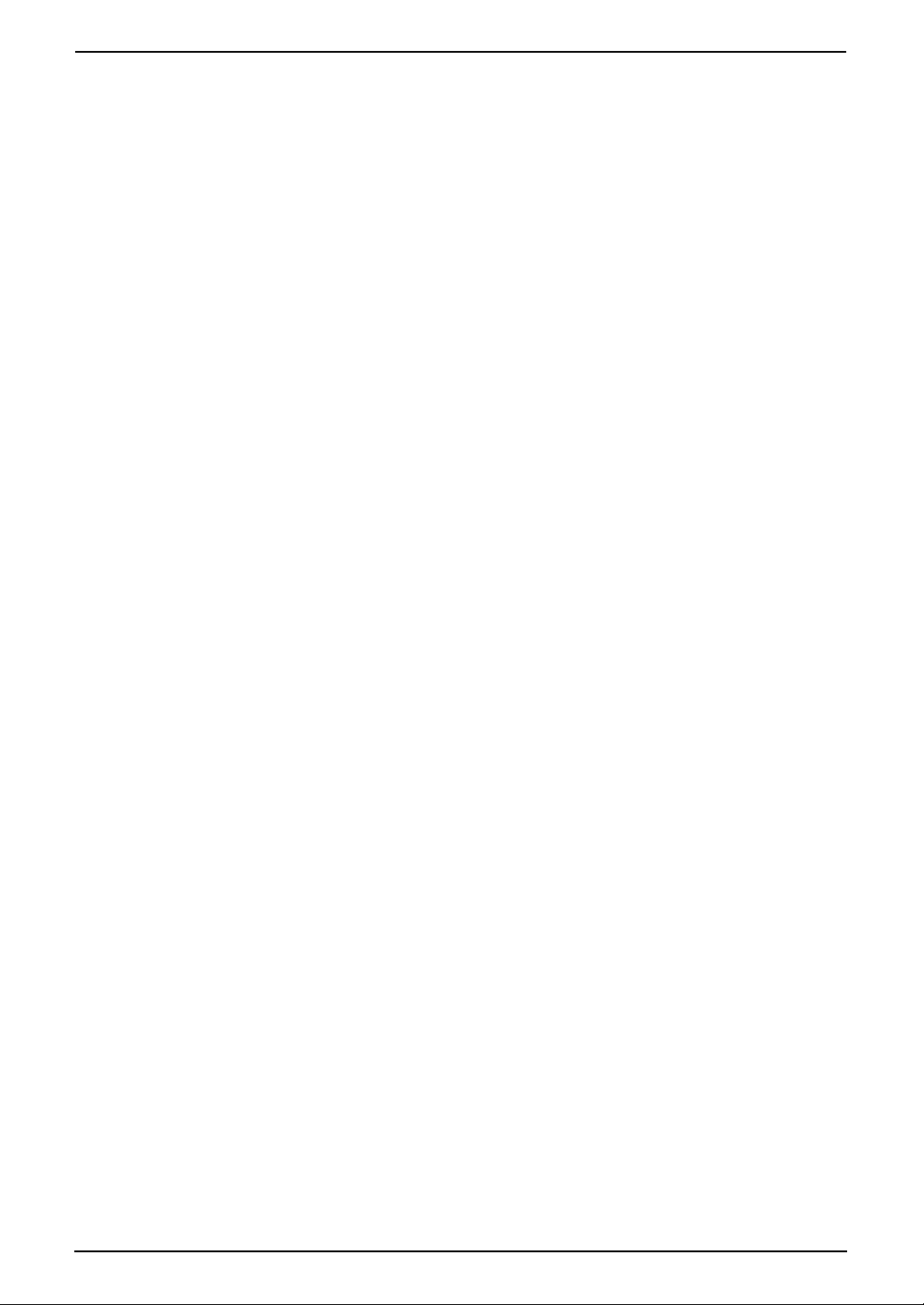
Съдържание
9. Програмируеми функции
Справка за програмируемите функции
9.1 Програмиране..................................61
9.2 Основни функции............................. 62
9.3 Функции на факса............
9.4 Функции за копиране ....
..............
.................
10. Помощ
Смяна
10.1 Смяна на касетата с тонер
и барабанното устройство ............. 69
Засядания
10.2 Засядане на хартия .....
10.3 Засядане на документи
(автоматично подаване) ................. 76
Почистване
10.4 Почистване на бялата плоча
и стъклата .............
10.5 Почистване на ролките на подаващото устройство за документи .. 80
...........
......... 72
.......................
.. 77
..64
.68
11. Обща информация
11.1 Списъци за справка и отчети ......... 82
........
11.2 Спецификации ..............
11.3 За справка........................................ 84
........... 83
8
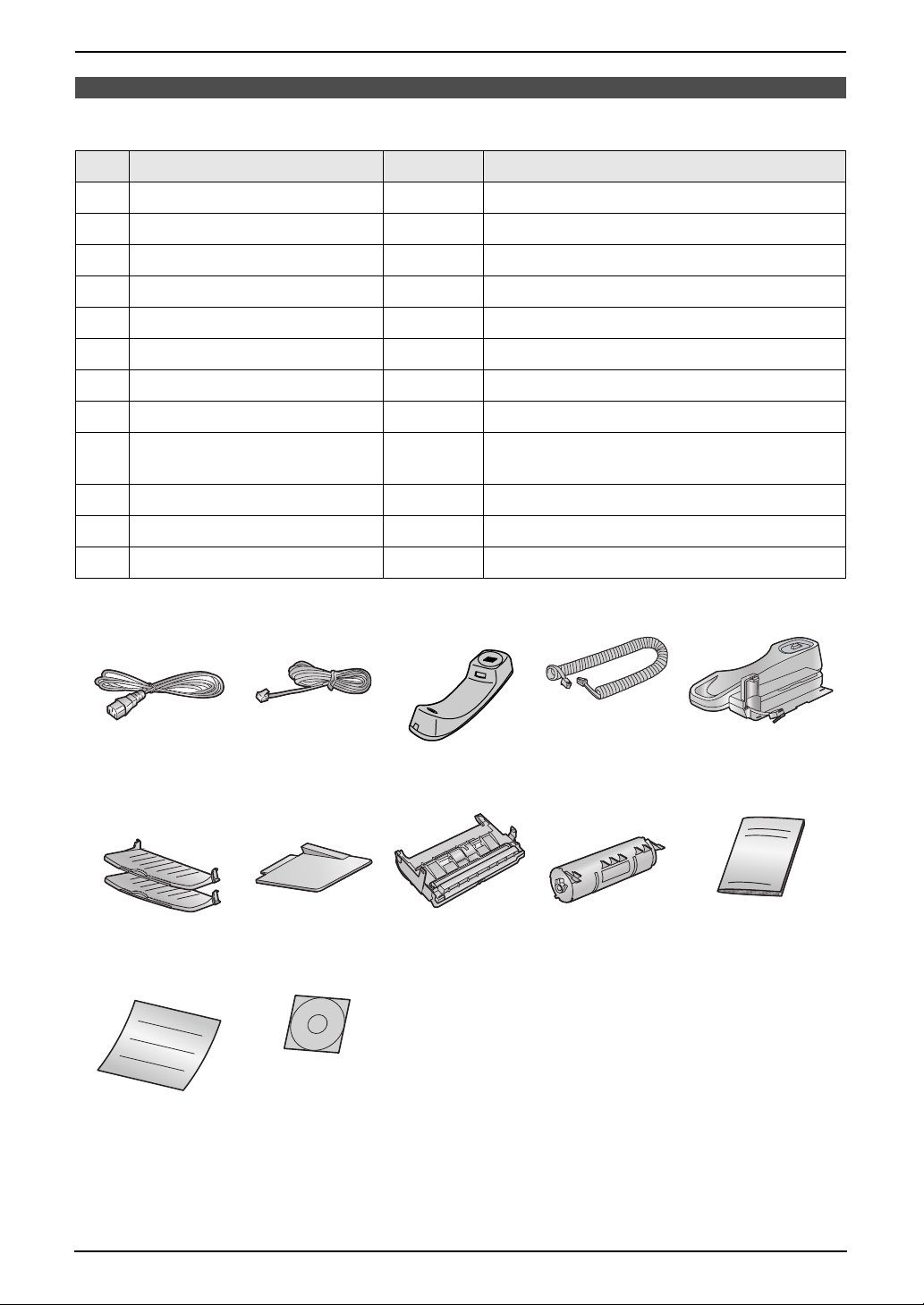
1Int roduction and Installation
1.1 Стандартни принадлежности
1. Въведение и инсталиране
No. Принадлежност
1 Захранващ кабел
2 1 ----------
Кабел за тел. линия
3 1 ----------
Слушалка
4 1 ----------
Кабел за слушалката
5 1 ----------
Поставка за слушалката
6 2 ñàìî ïðè KX-FLB813
Изходна платформа
7 1 ----------
Поставка за документи
8 1
Барабан
9
Касета с тонер
(стартова касета с тонер)
j 1 ----------
Инструкция за употреба
k 1 ----------
Бързо ръководство
l CD-ROM 1
12345
Количество
1
1 за отпечатване на около 800 страници
с формат A4 и 5% запълване.
Забележки
----------
----------
----------
Ñàìî ïðè
6789j
KX-FLB813
kl
Забележки:
L Ако някоя от принадлежностите липсва или е повредена, се обърнете към дилъра си.
L Запазете оригиналната опаковка, за да я използвате при евентуално транспортиране на
апарата.
9
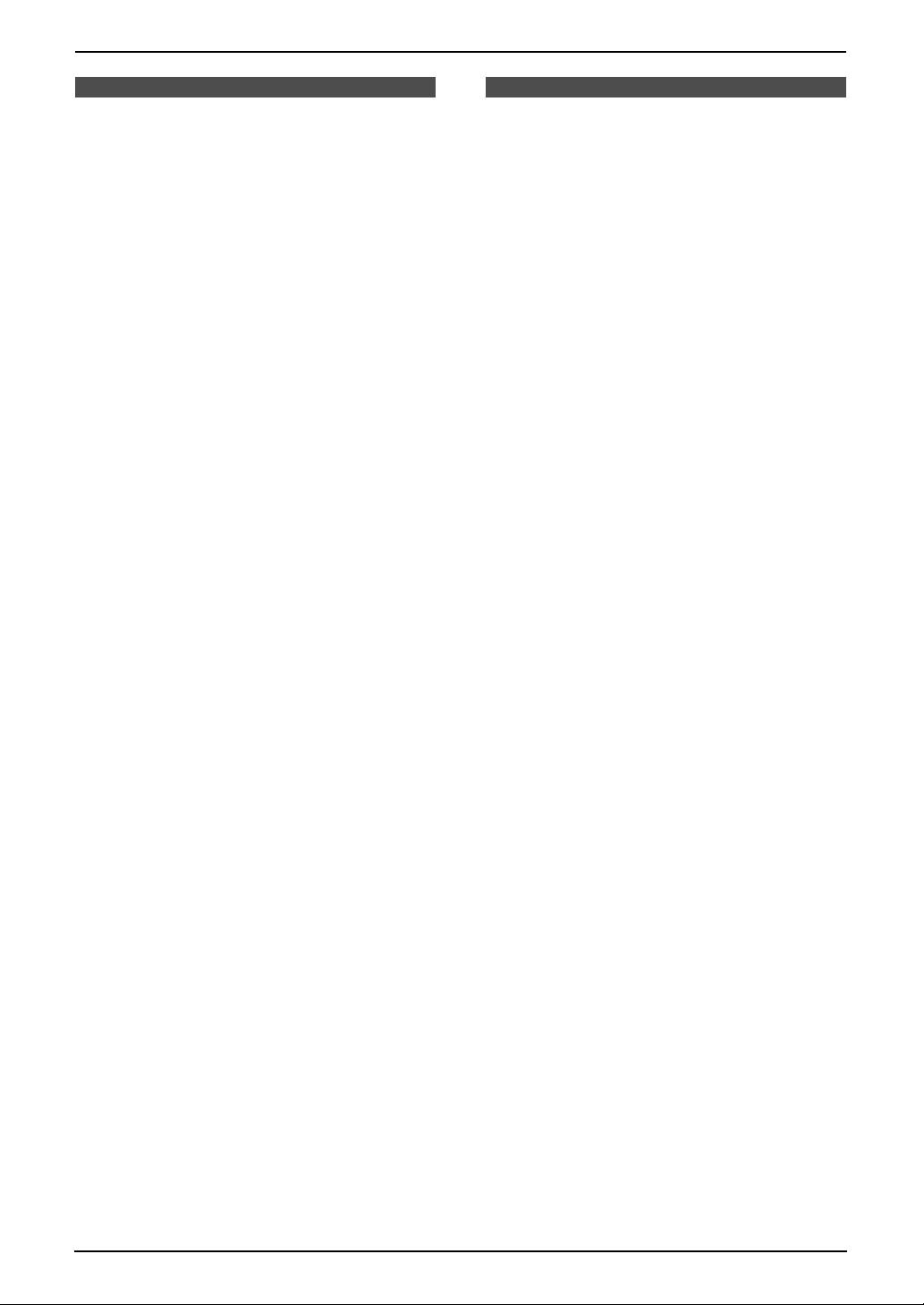
1. Въведение и инсталиране
Finding the Controls
1.2 Информация за
принадлежностите
За да работи апаратът прецизно, препоръчваме ви да използвате касета с тонер и барабан Panasonic. Вижте спецификациите
за повече подробности.
– Касета с тонер за смяна
KX-FA87X/KX-FA85E/KX-FA85X)
– Барабан за смяна (KX-FA86E/KX-
FA86X)
Приблизително 2,500 страници A4
*1
могат да се отпечатат с KX-FA87E/KXFA87X, и приблизително 5,000 страници KX-FA85E/KX-FA85X.
*1
(KX-FA87E/
1.3 Описание на бутоните
L За разположението на управляващите
бутони, вижте страница 2.
A Станции (за набиране с едно докосване)
L За използване на функцията набиране
с едно докосване.
B {BROADCAST}
L За изпращане на документ към
няколко абоната.
C {MANUAL BROAD}
L За ръчно изпращане на документ към
няколко абоната.
D {LOWER}
L За избиране на станции 8–14 при
набиране с едно докосване.
E {COLLATE}{DIRECTORY}
L За подреждане на копията.
L За избиране на директорията за
навигация.
F {CONTRAST}
L За задаване на контраста.
G {RESOLUTION}
L За задаване на резолюцията.
H {ZOOM}{QUICK SCAN}
L За увеличаване или намаляване на
размерите при копиране.
L За сканиране и запаметяване на до-
кумент, и изпращането му след това.
I {MENU}
L За активиране на режим програниране.
J {TONE}
L За временно превключване в режим
тонално набиране, когато телефонната ви линия е с импулсно набиране.
K {STOP}
L За прекратяване на изпълняваната
операция или програмна сесия.
L За изтриване на символ/цифра от
имена или телефоннни номера.
L За връщане към предишна
стъпка.
L {CALLER ID}
L За използване на функцията Иденти-
фикация на повикването (Caller ID) и
за превключване на показваната
информация за повикващия.
M {FAX AUTO ANSWER}
L За включване/изключване на
телефонния секретар.
10
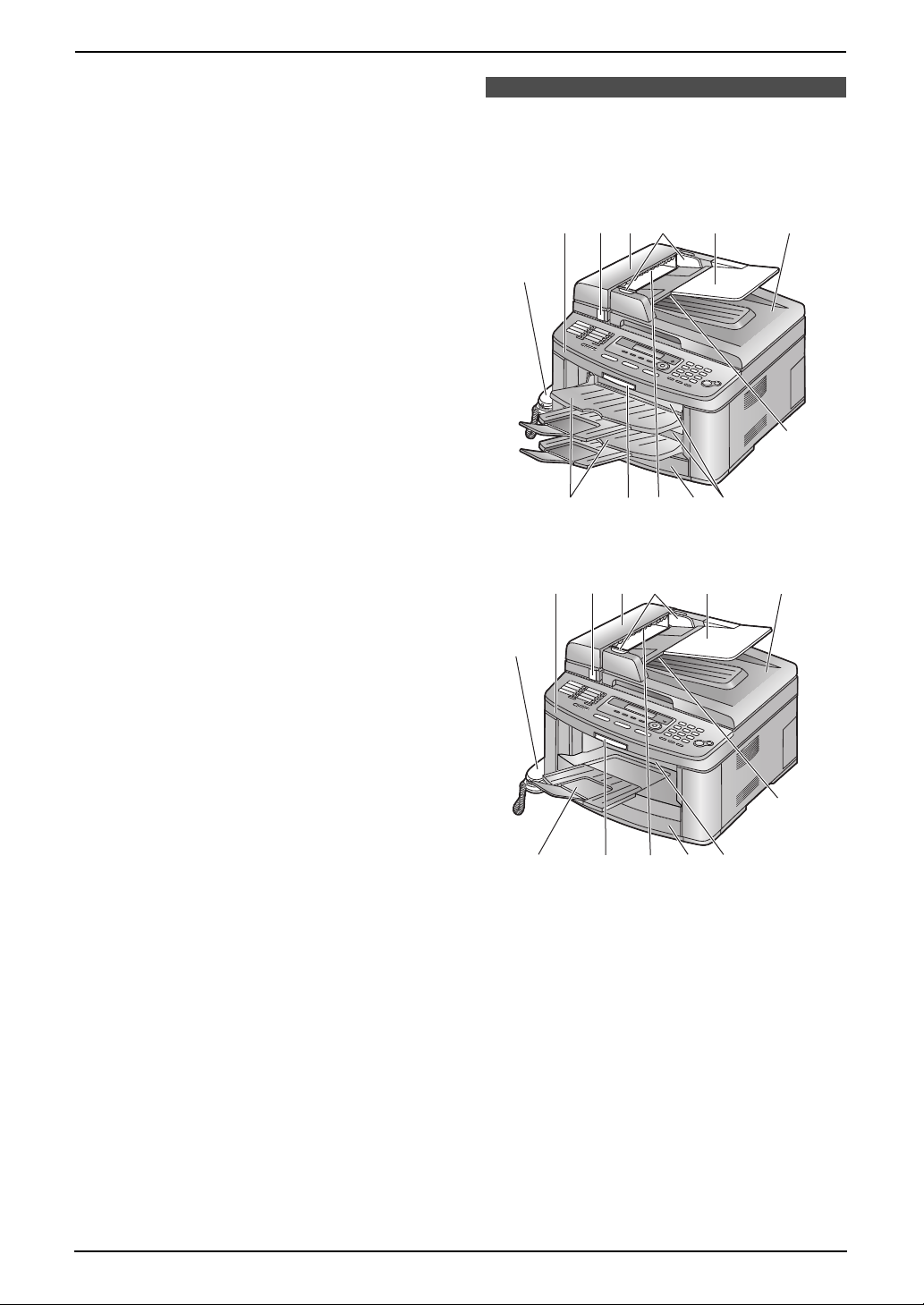
N {HELP}
L За разпечатване на помощна инфор-
мация за бърза справка.
O {FAX}
L За превключване в режим факс.
P {COPY}
L За превключване в режим копиране.
Q {SET}
L За запаметяване на настройка.
R {SCAN}
L За превключване в режим сканиране.
S Навигатор
За регулиране на силата на звука.
L
Çà òúрсене нà çàпаметено име.
L
Çà èçáèðàíå íà функции или нàстройки
L
ïðè ïðîãðàìèðàíå.
T {REDIAL}{PAU SE}
L За повторно набиране на последния
набран номер. Ако линията е заета и
вие набирате чрез бутона {MONITOR},
aпаратът ще набере автоматично номера още 5 пъти.
L За въвеждане на пауза при набиране.
U {FLASH}
Çà äîñòúï äî специàëèçèðàíè
L
услуги и функции.
V {MONITOR}
L За набиране на телефонен номер.
Когато натиснете {MONITOR} ïðè
получаване на повикване, вие ще
чувате отсрещната страна, но тя
няма да ви чува.
W {START}
L За изпращане и получаване на факс.
L За копиране на документи.
L За сканиране на документи.
1. Въведение и инсталиране
1.4 Oáù âèä
1.4.1 Изглед отпред
KX-FLB813
1
7
KX-FLB803
12 5 63 4
7
3m4
256
9kjl8
9k8jl
m
1 Горен капак
2 Бутон за освобождаване на капака на
автоматичното подаващо устройство
за докумети (АПУ)
3 Капак на АПУ
4 Ограничители за документи
5 Поставка за документи
6 Капак за документите
7 Слушалка
8 Изходна платформа
9 Ръчка за освобождаване на горния
капак
j Вход за документи
k Входна платформа за хартия
l Изход за хартия
m Изход за документи
11
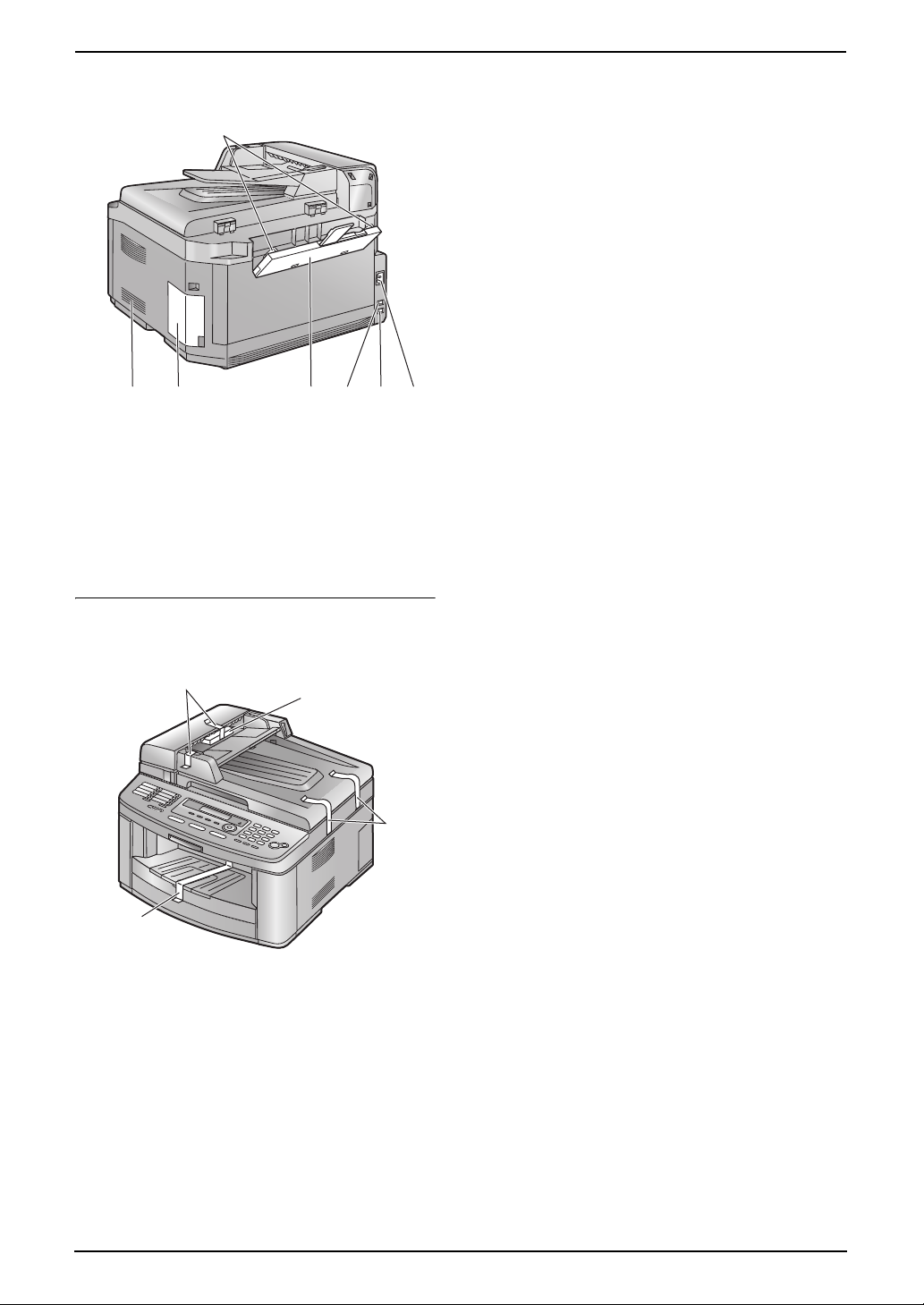
1. Въведение и инсталиране
1.4.2 Изглед отзад
A
B C D F GE
A Ограничители за хартия
B Говорител
C Капак на USB интерфейса
D Платформа за ръчно подаване
E Куплунг за телефонната линия
F Куплунг за външен телефон
G Куплунг за захранването
Отстраняване на лентите за транспортиране
Отстранете лентите за транспортиране ( )
1
2
2
и подложката ( ).
1
* Лентата за транспортиране върху изходната
платформа е само при KX-FLB803.
1
1
12
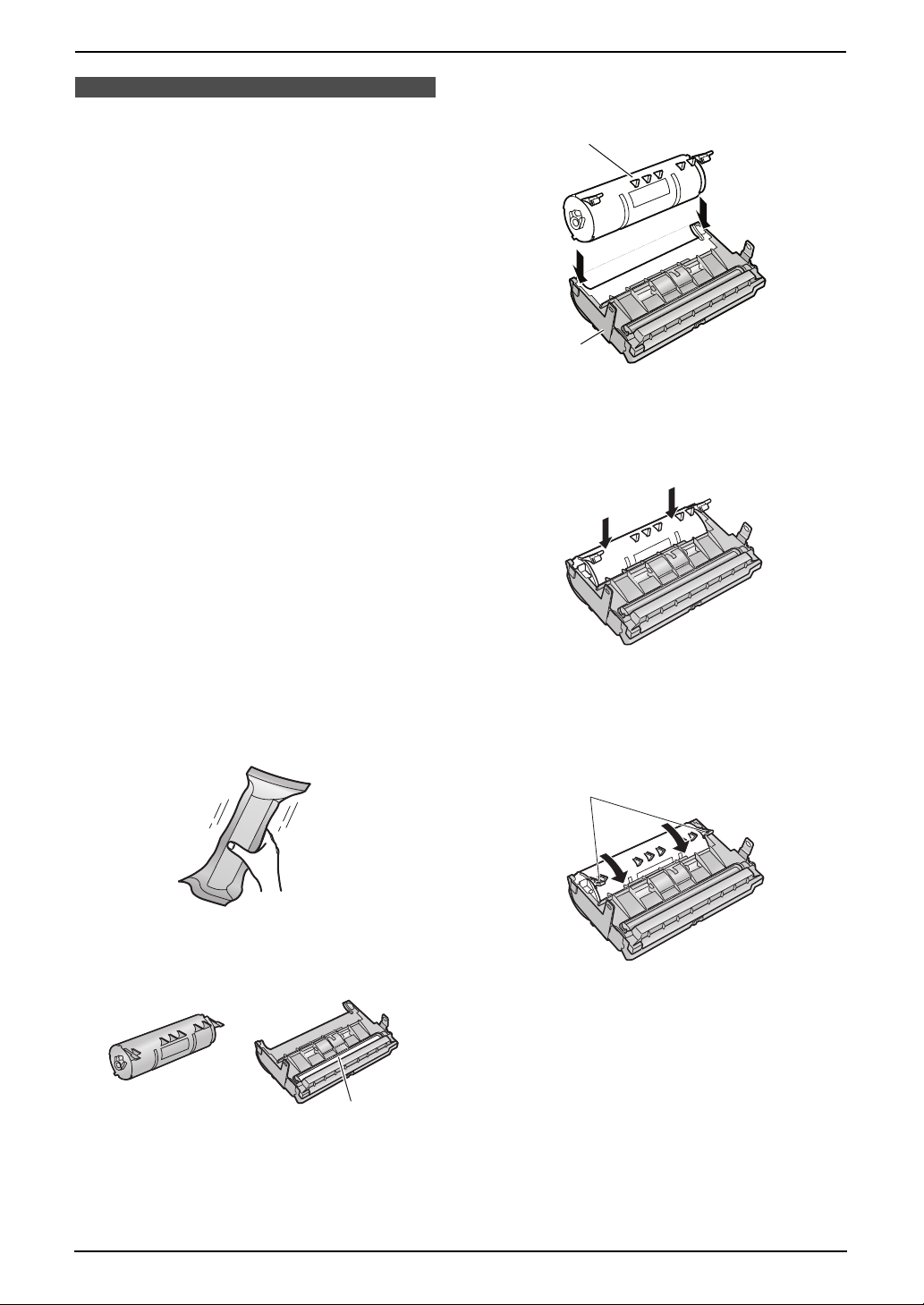
1. Въведение и инсталиране
Installation
1.5 Касета с тонер и
барабан
Касетата с тонер от стандартните принадлежности на апарата е стартова. С нея може да
се отпечатат около 800 странициц A4 с 5 %
запълване.
Внимание:
●
ɉɪɨɱɟɬɟɬɟɭɤɚɡɚɧɢɹɬɚ
ɩɨɱɧɟɬɟɩɨɫɬɚɜɹɧɟɬɨɧɚɛɚɪɚɛɚɧɧɨɬɨɭɫɬɪɨɣɫɬɜɨ
ɋɥɟɞɤɚɬɨɫɬɟɝɢɩɪɨɱɟɥɢɨɬɜɨɪɟɬɟɩɪɟɞɩɚɡɧɢɹ
ɩɥɢɤȻɚɪɚɛɚɧɧɨɬɨɭɫɬɪɨɣɫɬɜɨɫɴɞɴɪɠɚɱɭɜɫɬɜɢ
ɬɟɥɟɧɤɴɦɫɜɟɬɥɢɧɚɬɚɛɚɪɚɛɚɧɂɡɥɚɝɚɧɟɬɨɦɭ
ɧɚɫɜɟɬɥɢɧɚɦɨɠɟɞɚɝɨɩɨɜɪɟɞɢ
ɋɥɟɞɤɚɬɨɫɬɟɨɬɜɨɪɢɥɢɩɪɟɞɩɚɡɧɢɹɩɥɢɤ
— ɇɟɢɡɥɚɝɚɣɬɟɛɚɪɚɛɚɧɚɧɚɫɜɟɬɥɢɧɚɩɨɜɟɱɟ
ɨɬɦɢɧɭɬɢ
— ɇɟɩɢɩɚɣɬɟɢɧɟɞɪɚɫɤɚɣɬɟ
ɩɨɜɴɪɯɧɨɫɬɧɚɛɚɪɚɛɚɧɚ
— ɇɟɩɨɫɬɚɜɹɣɬɟɛɚɪɚɛɚɧɚɧɚɩɪɚɲɧɢɡɚɦɴɪ
ɫɟɧɢɢɥɢɜɥɚɠɧɢɦɟɫɬɚ
— ɇɟɢɡɥɚɝɚɣɬɟɛɚɪɚɛɚɧɚɧɚɩɪɹɤɚɫɥɴɧɱɟɜɚ
ɫɜɟɬɥɢɧɚ
ïî-äîëó
ɩɪɟɞɢɞɚɡɚ
черната
3 Поставете касетата с тонер
ното устройство (2).
1
2
(1) в барабан-
4 Натиснете добре касетата с тонер, за да
легне на мястото си.
L Не оставяйте касетата с тонер извън
предпазния плик дълго време. Това
ще намали експлоатационния й срок.
ɉɪɟɞɢɞɚɨɬɜɨɪɢɬɟɩɪɟɞɩɚɡɧɢɹɩɥɢɤɧɚ
1
ɤɚɫɟɬɚɬɚɡɚɬɨɧɟðɪɚɡɤɥɚɬɚɬɟɹɜɟɪɬɢɤɚɥɧɨ
ɩɨɧɟɩɴɬɢ
ɂɡɜɚɞɟɬɟɤɚɫɟɬɚɬɚɫɬɨɧɟɪɢɛɚɪɚɛɚɧ
2
ɧɨɬɨɭɫɬɪɨɣɫɬɜɨɨɬɩɪɟɞɩɚɡɧɢɬɟɩɥɢɤɨɜɟ
1
5 Завъртете двете зелени ръчки (1) íà
касетата с тонер по показания начин.
1
L Не докосвайте черната повърхност
(1) и не я драскайте.
13
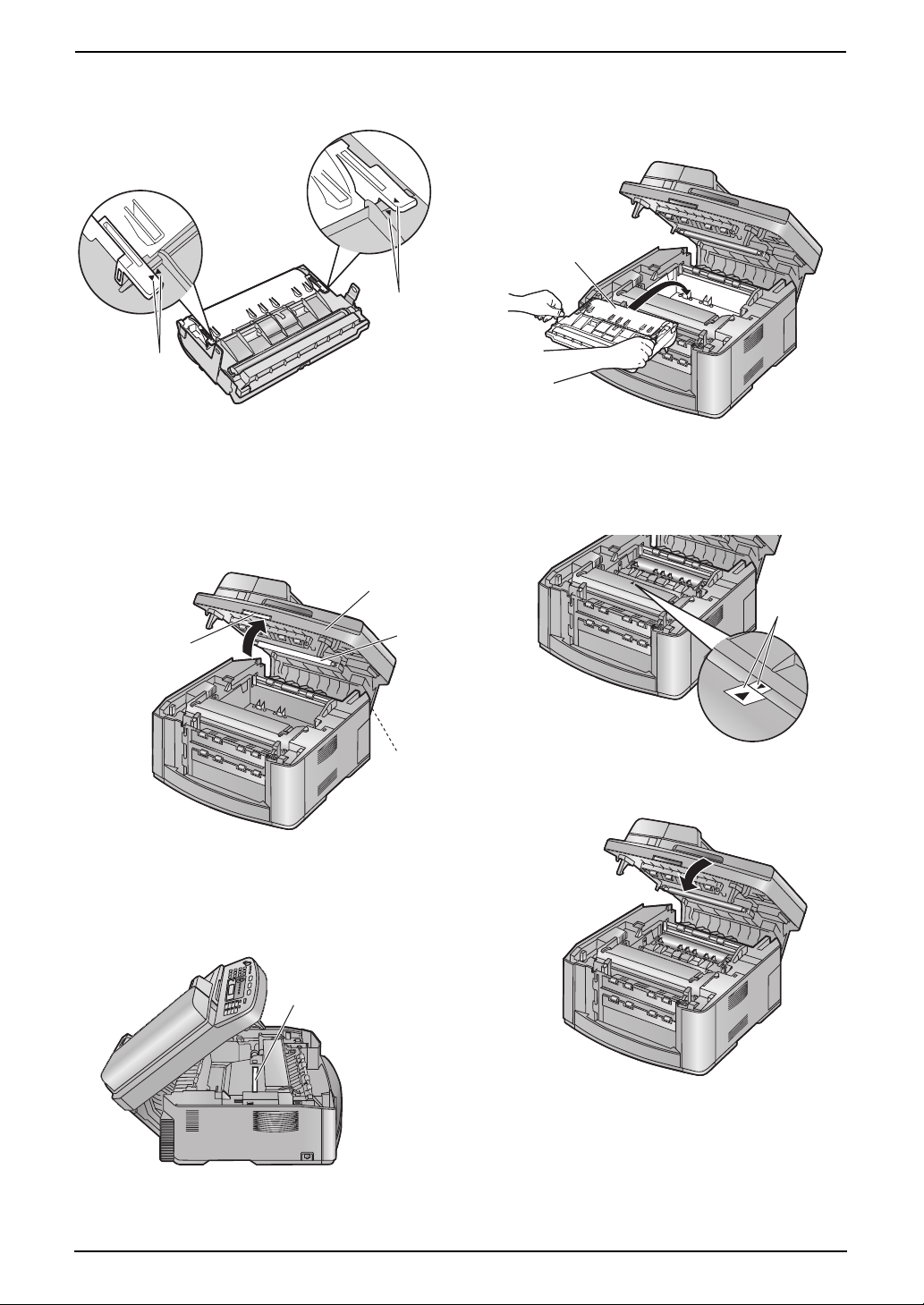
1. Въведение и инсталиране
Уверете се, че триъгълниците (1) съвпа-
6
дат, за да поставите касетата правилно.
1
1
7 Вдигнете ръчката (1) за освобождаване на
горния капак и отворете горния капак (2).
Важно:
L Затворете ръчно входния отвор (3),
oпреди да отворите горния капак.
2
1
4
8 Поставете барабана и касетата (1) ,
като ги държите за щифтовете.
1
Уверете се, че триъгълниците съвпа-
L
дат, за да поставите касетата и бараба-
на правилно.
(2)
2
Забележки:
L Не докосвайте трансферната ролка (4).
L Ако долното стъкло (5) е замърсено,
почистете го с меко сухо парче плат.
5
14
3
9 Затворете добре горния капак.
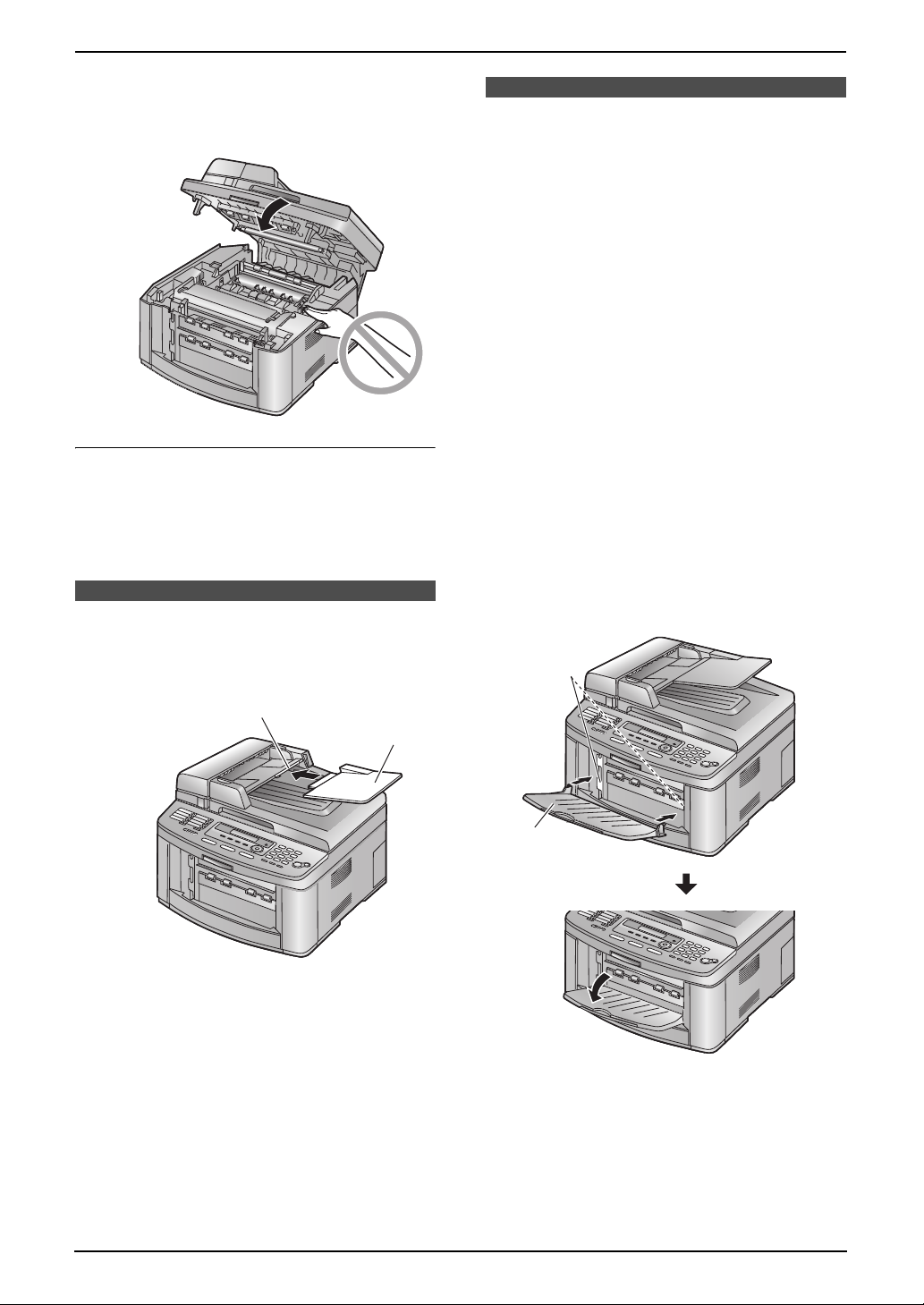
Внимание:
L За да не се нараните, не поставяй-
те ръцете си под горния капак.
Функция за икономия на тонер
Ако искате да намалите консумацията на
тонер, активирайте тази функция (ON функция #482). Така ще използвате касетата с тонер 40 % по-дълго. Tази функция
може да намали качеството на печат.
1.6 Поставка за документи
Вкарайте поставката за документи (1)
в отвора (2) на апарата.
1. Въведение и инсталиране
1.7 Изходна платформа
KX-FLB813 има 2 части на изходната платформа, а KX-FLB803 има 1 изходна платформа, предварително монтирани.
L Не поставяйте апарата на място, където из-
ходната платформа може да бъде блъсната.
1.7.1 Çà KX-FLB813
Фабрично, разпределянето на напечатаната
хартия е настроено по следния начин:
– Горна изходна платформа (“#1”): Разпечат-
ки от компютър или копиран документ.
– Долна изходна платформа (“#2”): Получе-
ни факсове.
L Можете да промените настройките за из-
ходната платформа за факсове (функция
#441) и за копиране (функция #466).
За да промените настройката от компютър, използвайте диалоговия прозорец
"properties" за принтера.
1 Вкарайте изходната платформа (1) â
отврите (2) и я натиснете, докато
се застопори на мястото си.
2
2
1
1
15
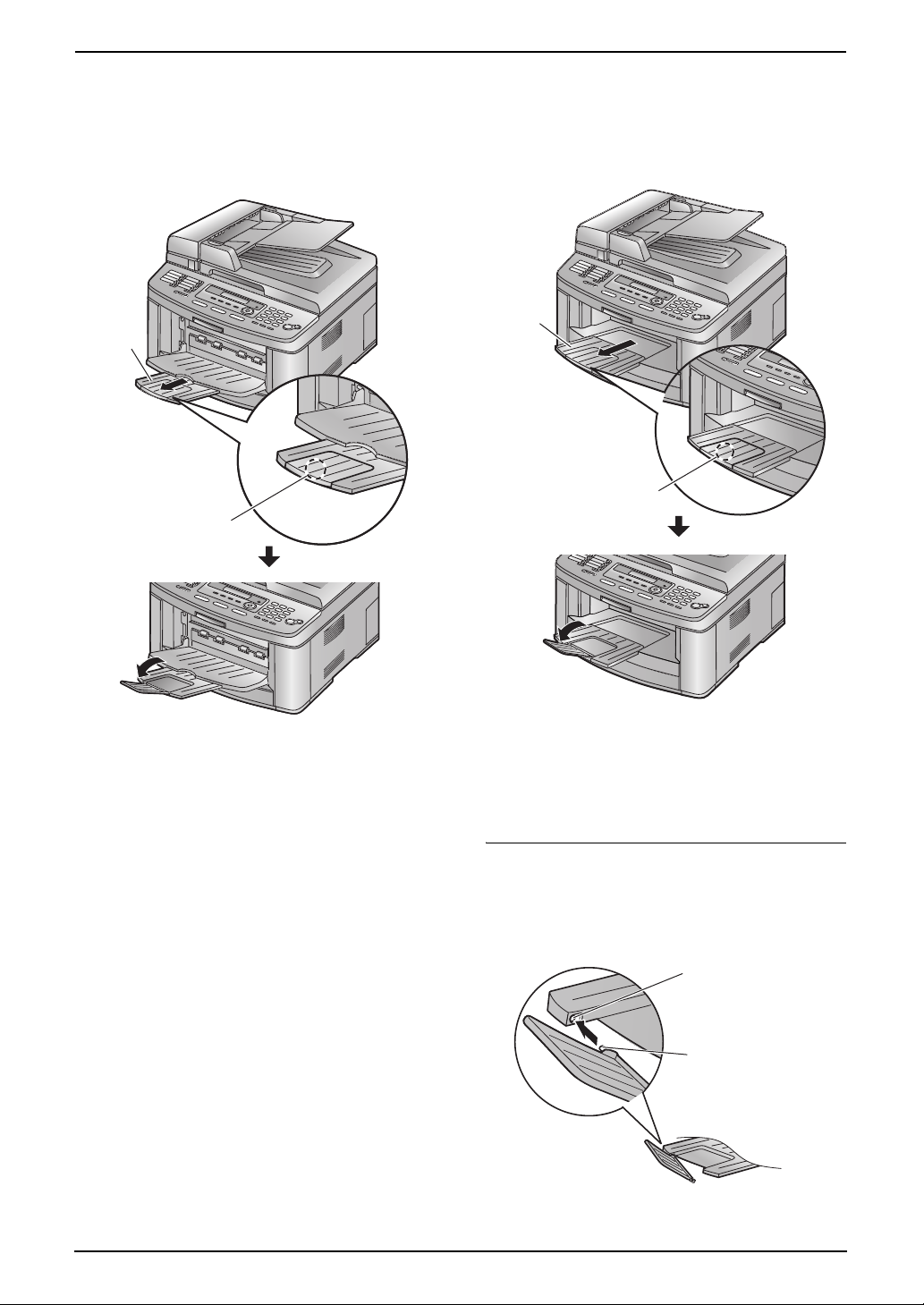
1. Въведение и инсталиране
Издърпайте удължителя (1) внимателно
2
напред, докато се застопори на мястото
cи, след което натиснете централната му
÷àñò (2), за да отворите удължителя.
L Повторете от т. 1 за горната платформа.
1
2
1.7.2 Çà KX-FLB803
Издърпайте удължителя (1) внимателно
напред, докато се застопори на мястото
cи, след което натиснете централната му
част (2), за да отворите удължителя.
1
2
Забележка:
L Горната платформа може да издържи
около 100 листа напечатана хартия.
Долната платформа може да издържи
около 50 листа напечатана хартия.
Отстранете напечатаната хартия, преди платформата да се напълни.
Забележка:
L
Изходната платформа може да издържи
около 150 листа напечатана хартия.
Отстранете напечатаната хартия, преди платформата да се напълни.
Ако горната част на удължителя се откачи
1. С горната част на удължителя в отворена
позиция, вкарайте щифта (1) в левия отвор
(2) на удължителя.
2
1
16
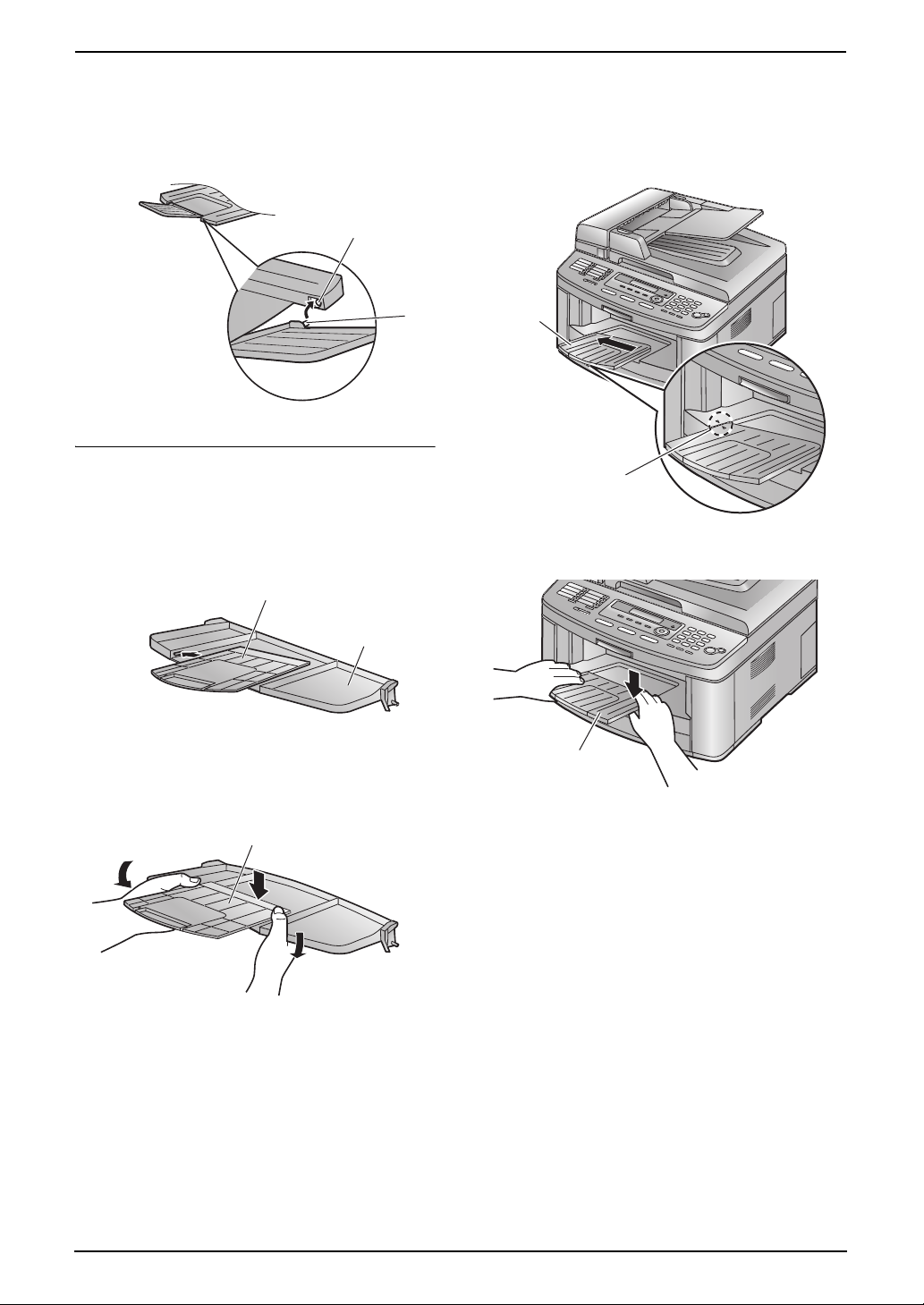
1. Въведение и инсталиране
2. Плъзнете другия щифт (1) в десния отвор
на удължителя отдолу, докато се
(2)
застопори на мястото си.
2
1
Ако удължителят се откачи
■ KX-FLB813
1. Подравнете удължителя (1) под изходната
платформа (2), и вкарайте лявата страна
на удължителя в изходната платформа.
1
■ KX-FLB803
1. Подравнете удължителя (1) с лявата
страна на изходната платформа.
Уверете се, че триъгълниците съвпадат, за да поставите удължителя правилно.
1
2
2. Застопорете удължителя (1) към апара-
та, като натиснете дясната му страна.
(2)
2
2. Закрепете удължителя (1), като извиете страната на изходната платформа
леко надолу и натиснете дясната страна на удължителя.
1
1
17
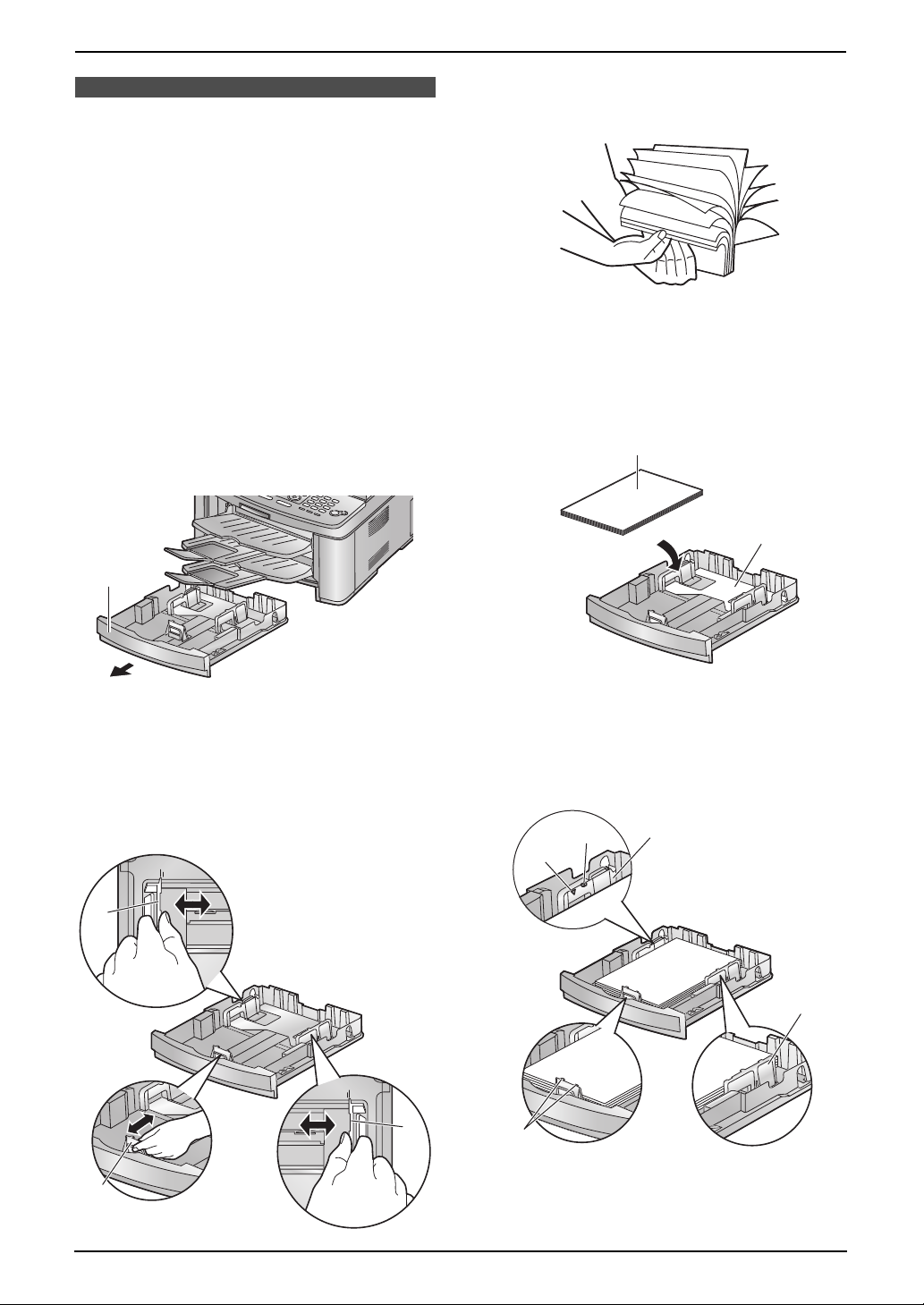
LTR
LGL
A4
2
1. Въведение и инсталиране
1.8 Принтерна хартия
1.8.1 Използване на входната
платформа за хартия
Можете да използвате хартия A4, letter или legal.
Входната платформа може да издържи:
– До 250 листа 60 g/m
хартия.
– До 230 листа 80 g/m
– До 200 листа 90 g/m
L Фабрично, апаратът е настроен за печат
върху хартия A4. Ако искате да печатате
върху хартия "letter" или "legal", задайте съответните настройки (функция #380).
1 Издърпайте платформата (1) изцяло навън.
2
äo 75 g/m
2
хартия
2
хартия.
2
3 Преди да поставите хартията, я разлис-
тете, за да избегнете засядането й.
4 Поставете хартията с печатаемата
страна (1).
Важно:
L Натиснете и застопорете пластината
(2) в платформата, ако се е вдигнала.
1
2
1
2 Притиснете предната страна на ограни-
чителя (1) и го плъзнете, за да се
подравни с означението за хартията.
Притиснете двете страни на ограничителите (2), и ги плъзнете, за да се
подравнят с означението за хартията.
2
LGL
A4 L TR
L Уверете се, че ограничителите
(1) са на означението за размера на
хартията, а хартията е под означенияза границите (2). Хартията не трябва
да се поставя над прорезите (3).
3
1
1
2
3
1
18
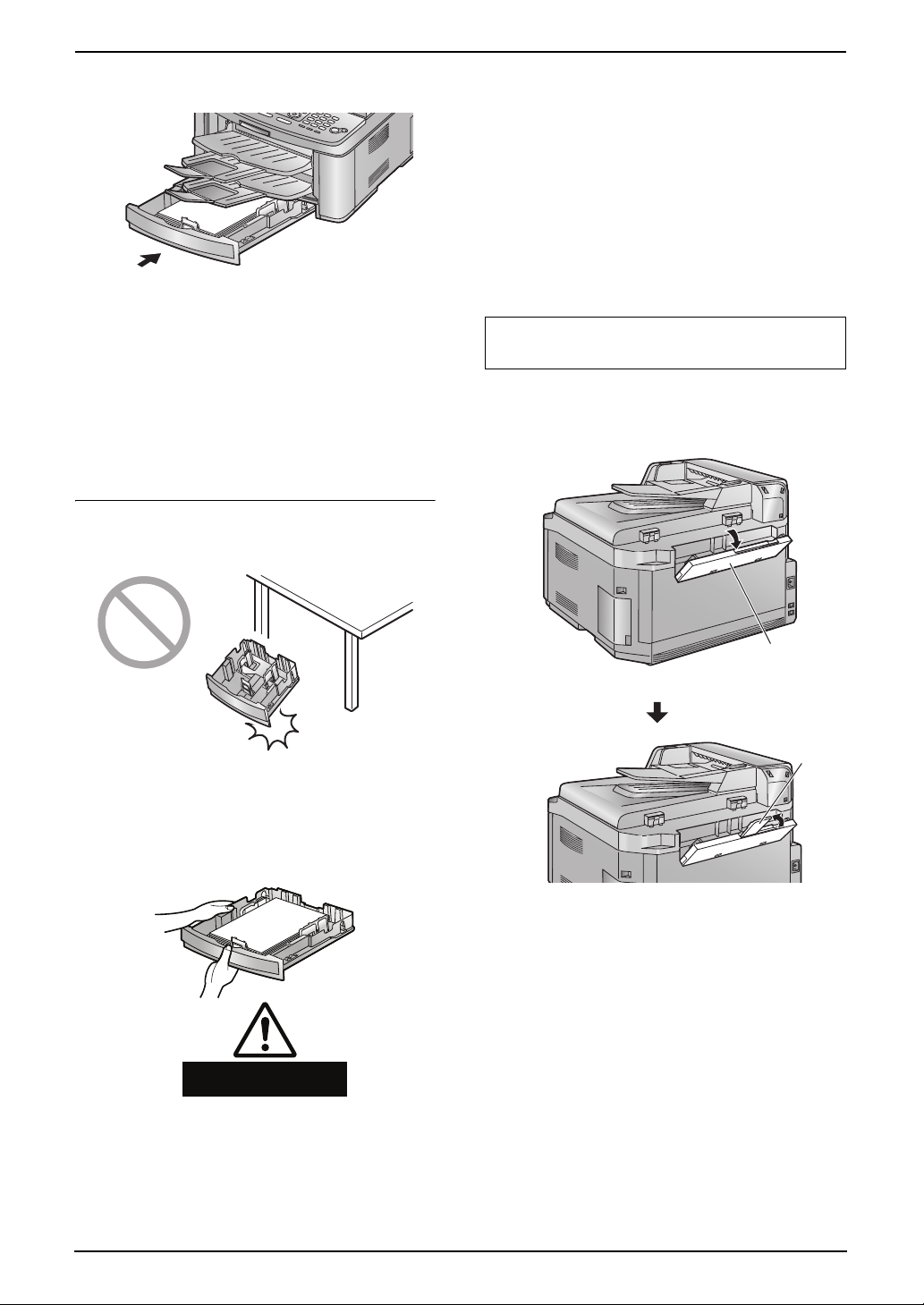
5
Вкарайте платформата в апарата.
1. Въведение и инсталиране
1.8.2 Използване на входа за
ръчно подаване на хартия
Можете да печатате не само на обикновена
хартия, а и върху пликове, етикети и др.
Входът за ръчно подаване на хартия се използва само при разпечатване от компютър.
На входа може да се подава само по един
лист хартия. При повече страници, поставяйте
следващия лист, след като е поет предишният.
L По-долу е поместена информация
за принтерната хартия.
Забележки:
L Ако хартията не се зарежда правилно,
регулирайте отново ограничителите.
L Ако платформата не се затваря, възмож-
но е пластината в нея да се е повдигнала.
Натиснете хартията и се уверете, че тя е
върху равна повърхност в платформата.
Внимание!
L Не изпускайте платформата.
L Дръжте платформата с двете си ръце,
когато я поставяте или изваждате.
При поставена в нея хартия, платформата тежи около 2 kg .
Поставете хартията, след като сте
стартирали принтирането от компютъра.
1 Издърпайте, за да отворите входа (1), è
внимателно разтегнете удължителя (2) ,
докато се застопори на мястото си.
1
2
Прибл. 2 kg
19
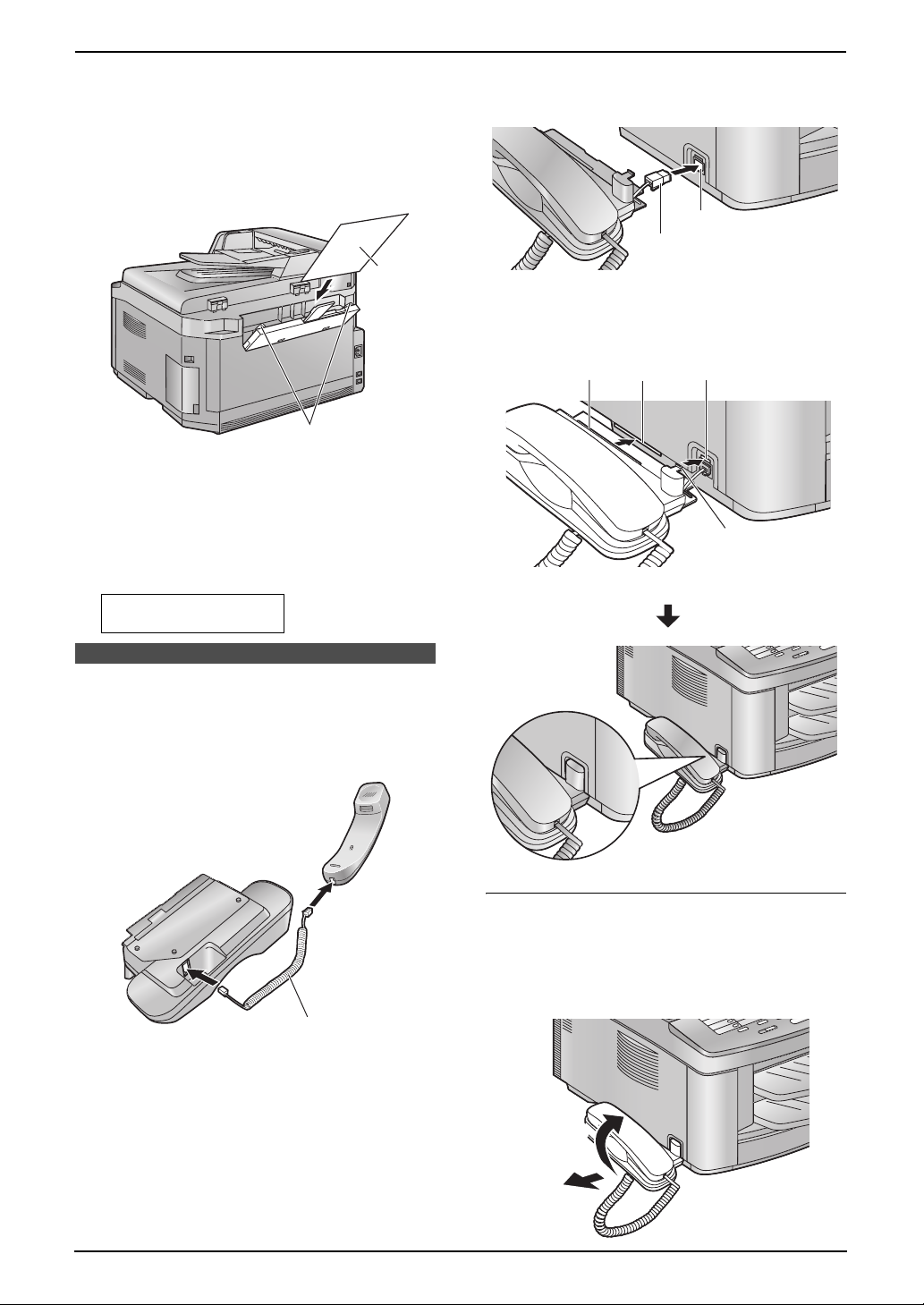
1. Въведение и инсталиране
Вкарайте хартията с печатаемата страна
2
(1) надолу, докато апаратът поеме хар-
тията и чуете единичен звуков сигнал.
L Регулирайте ограничителите (2)
спрямо размера на хартията.
1
2
Забележки:
L Ако хартията не се зарежда правилно,
регулирайте отново ограничителите.
L Уверете се, че апаратът поема хартия-
та по описани в стъпка 2 начин.
Дисплеят показва следното:
PAPERINTRAY#2
FOR PC PRINTING
2 Cвържете куплунга (1) към куплунга
(2) на апарата.
2
1
3 Вкарайте щифта (1) в отвора (2) на апара-
та и вкарайте основата (3) на гнездото на
слушалката в жлеба (4).
3
4
2
1
1.9 Слушалка
1 Cвържете кабела на слушалката (1)
към слушалката и гнездото.
1
За да отстраните модула на слушалката
1. Издърпайте слушалката леко напред (1),
и извадете основата на гнездото, като вдиггнете модула на слушалката по посока на
стрелката (2).
2
1
20
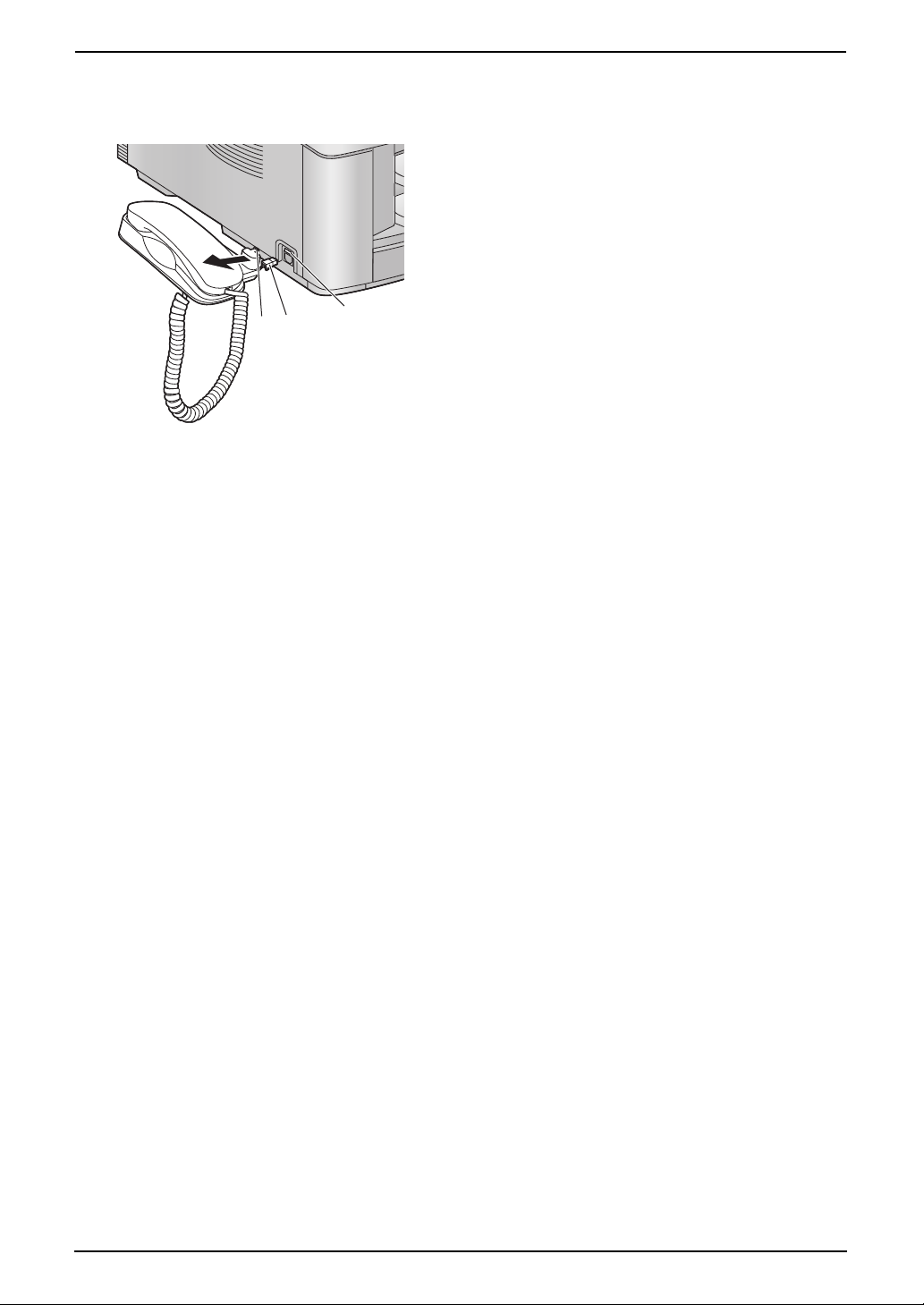
2. Извадете щифта (1) от отвора (2)
на апарата и разкачете куплунга
(3).
1. Въведение и инсталиране
1
3
2
21
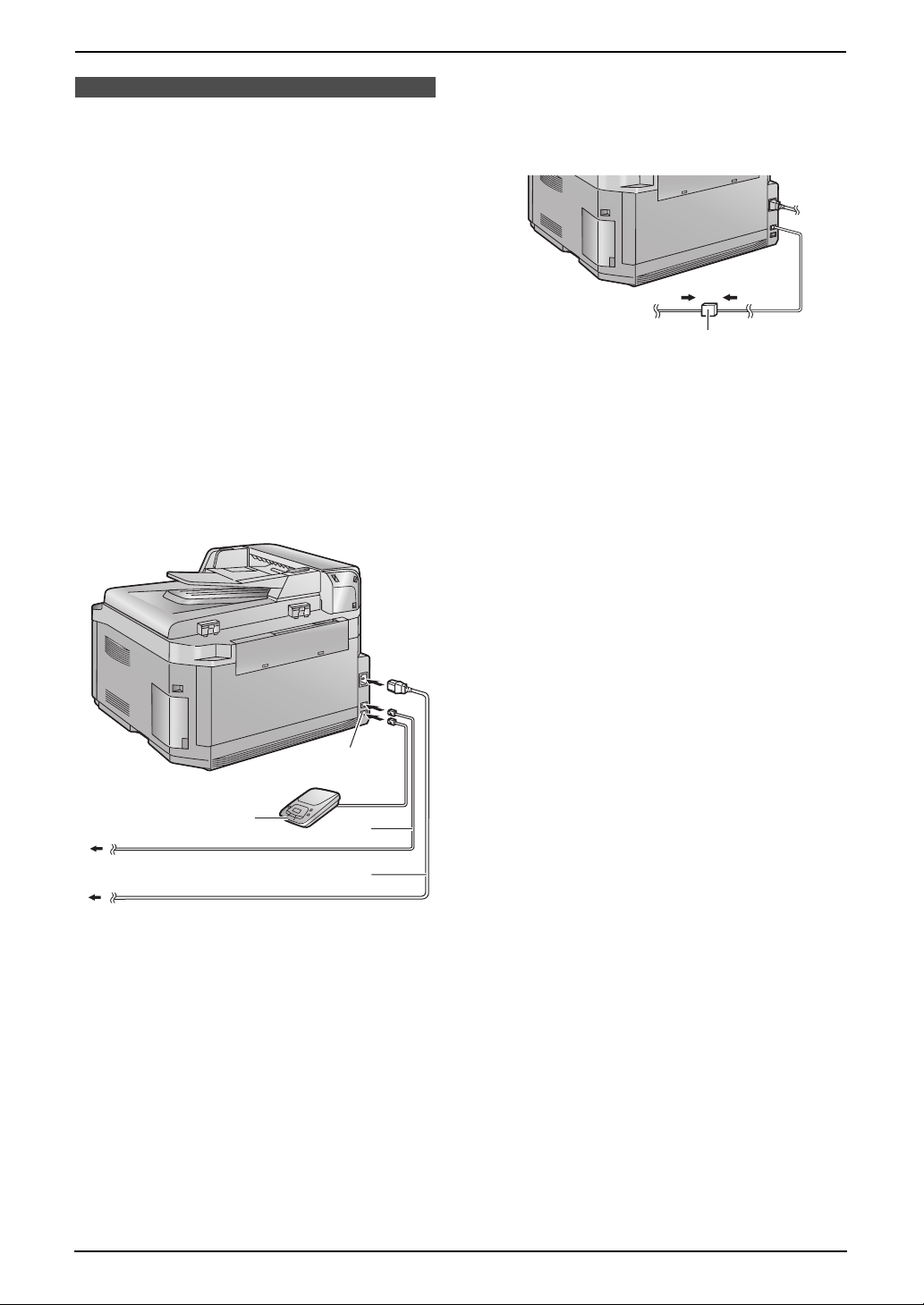
2. Подготовка
2Pr eparationConnections and Setup
2.1 Cвързване
Внимание:
L Контактът трябва да е близо до апарата
и да е лесно достъпен, за да може да
се изключи щепселът при нужда.
L Използвайте кабела за телефонната ли-
ния от принадлежностите на апарата.
L Не удължавайте кабела на тел. линия.
1 Кабел за телефонната линия
L Cвържете към розетката на тел. линия.
2 Захранващ кабел
L Включете в контакта
(220–240 V, 50/60 Hz).
3 [EXT] æàê
L Можете да свържете телефонен
секретар или допълнителен телефон.
Извадете стопера при свързването.
4 Телефонен секретар (купува се отделно)
L Ако използвате апарата с компютър и
вашият Интернет доставчик изиска да
поставите филтър (5), моля, свържете
филтъра по следния начин:
5
3
4
Забележки:
L За да избегнете повреди или смущения,
не поставяйте апарата близо до източници на магнитни полета, като телевизори,
говорители и др.
L Ако към същата телефонна линия е
включено друго устройство, то може
да смущава работата на апарата.
1
2
22
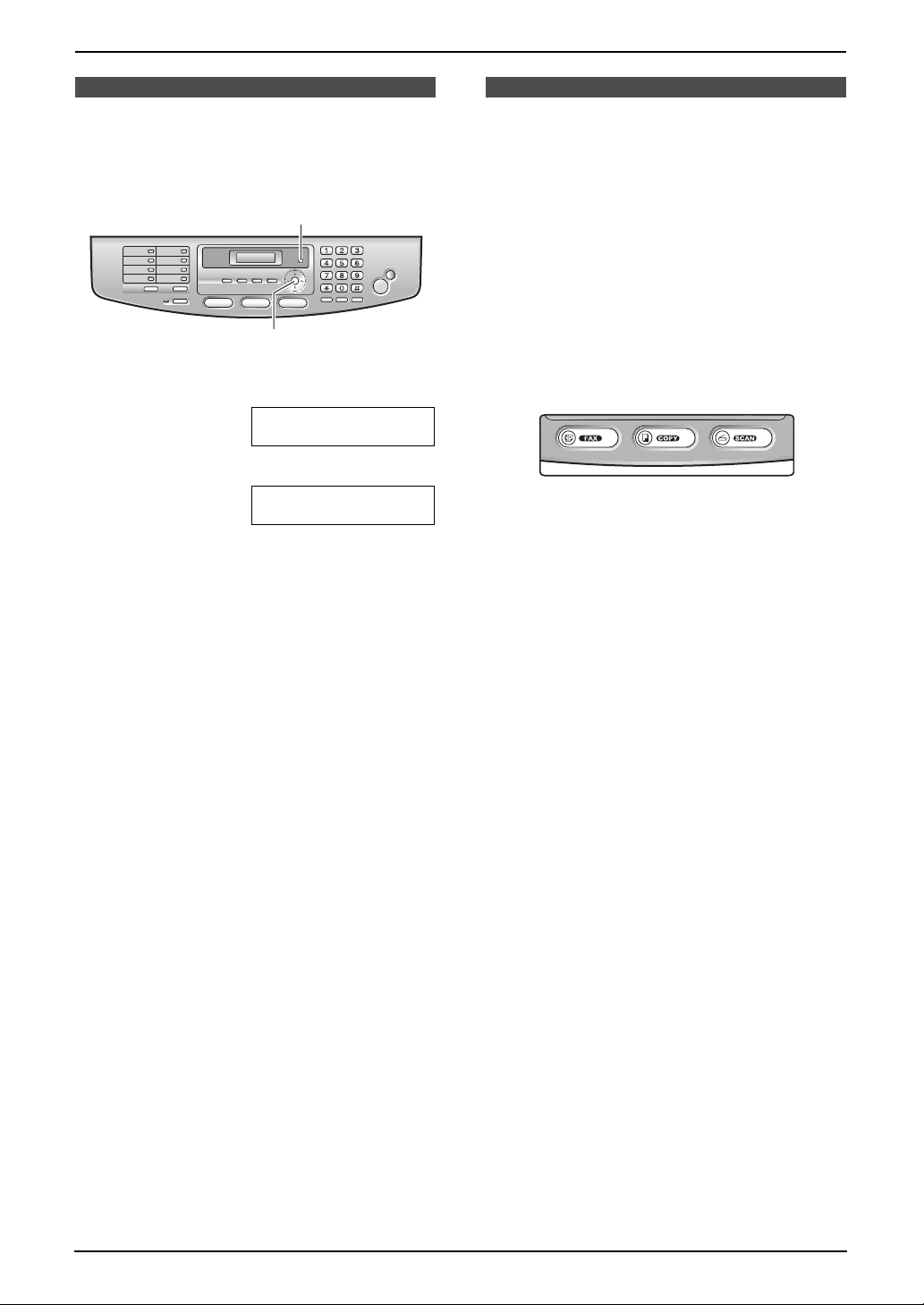
2. Подготовка
2.2 Режим на набиране
Ако не можете да набирате, променете настройката, в зависимост от типа на телефонната линия.
{MENU}
{SET}
1 Натиснете {MENU}.
SYSTEM SETUP
PRESS [()]
2 Натиснете {#}, ñëåä òîâà {1}{2}{0}.
DIALLING MODE
=TONE [V^]
3 Натиснете {1} èëè {2}, за да изберете режима:
{1} “PULSE”: Импулсно набиране.
{2} “TONE” (фабр. настр.): Тонално набиране.
4 Натиснете {SET} .
5 Натиснете {MENU} за изход.
2.3 Избиране на
работния режим (Факс/
Копиране/Сканиране)
Tози апарат има три режима на работа.
Можете да изберете режима на работа,
като натиснете един от следните три бутона:
– {FAX }: Изберете този режим, за да
използвате апарата като факс.
– {COPY}: Изберете този режим, за да из-
ползвате апарата като копирна машина.
– {SCAN}: Изберете този режим, за да
използвате апарата като скенер.
Забележка:
L Режимът, зададен по подразбиране, е
"копиране".
Можете да промените режима по подразбиране (функция #463), както и времето,
след което да се активира при избран
друг режим (функция #464).
23
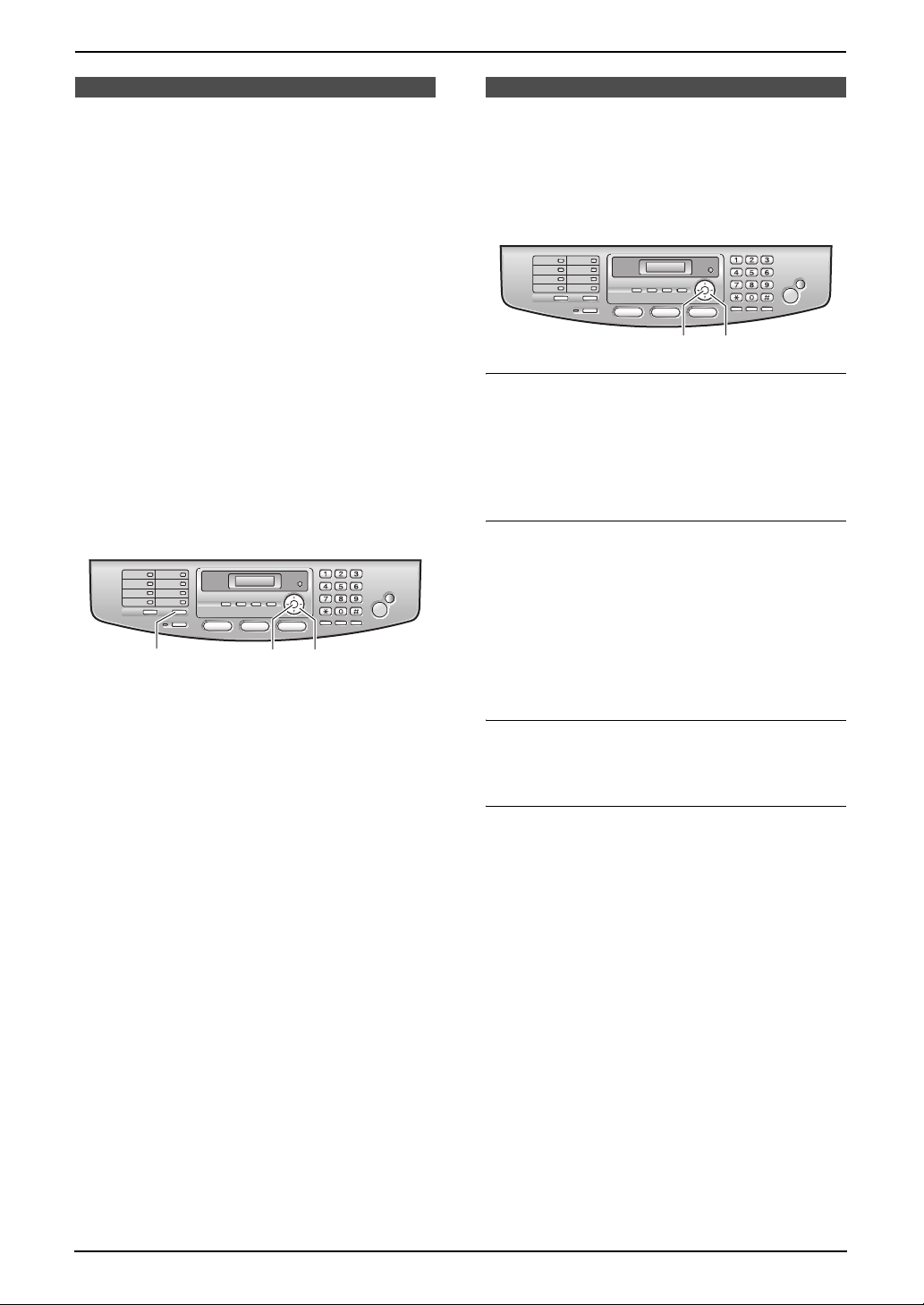
2. Подготовка
Help Button
2.4 Функция "Help"
В апарата е запаметена помощна информация, която може да се разпечати за справка:
– “BASIC SETTINGS”:
Hастройка на датата, часа, логото и
факс номера.
– “FEATURE LIST”:
Програмиране на функциите на апарата.
– “DIRECTORY”:
Запаметяване на имена и телефонни
номера, и набирането им.
– “FAX RECEIVING”:
Изпращане и получаване на факсове.
– “COPIER”:
Използване на функцията копиране.
– “REPORTS”:
Списък на отчетите.
– “CALLER ID”:
Използване на функцията Caller ID
(идентификация на повикването).
{HELP}{SET}{<}{>}
1 Натиснете {HELP}.
2 Като натискате {<} èëè {>}, изберете
желаната позиция.
3 Натиснете {SET}.
L Избраната информация се разпечатва.
Volume
Volume
2.5 Регулиране силата на
звука
Преди да настройвате силата на звука,
превключете работния режим в режим
факс или копиране.
{SET} {V}{^}
Сила на звънене
Докато апаратът е свободен, натискайте
{V} èëè {^} .
L
Уверете се, че на входа за документи няма поставен документ. В противен случай
не можете да регулирате силата на звука.
Изключване на звъненето
1. Натискайте {V} , докато се изпише “RINGER
OFF= OK?”.
Натиснете
2. {SET}.
L При получаване на повикване, апаратът
няма да звъни, а ще изпише “INCOMING
CALL”.
L За включване на звъненето, натиснете {^}.
Типове звънене
L Можете да изберете един от три типа
звънене (функция #161).
Сила на звука на монитора
При използване на монитора, натискайте
{V} èëè {^} .
24
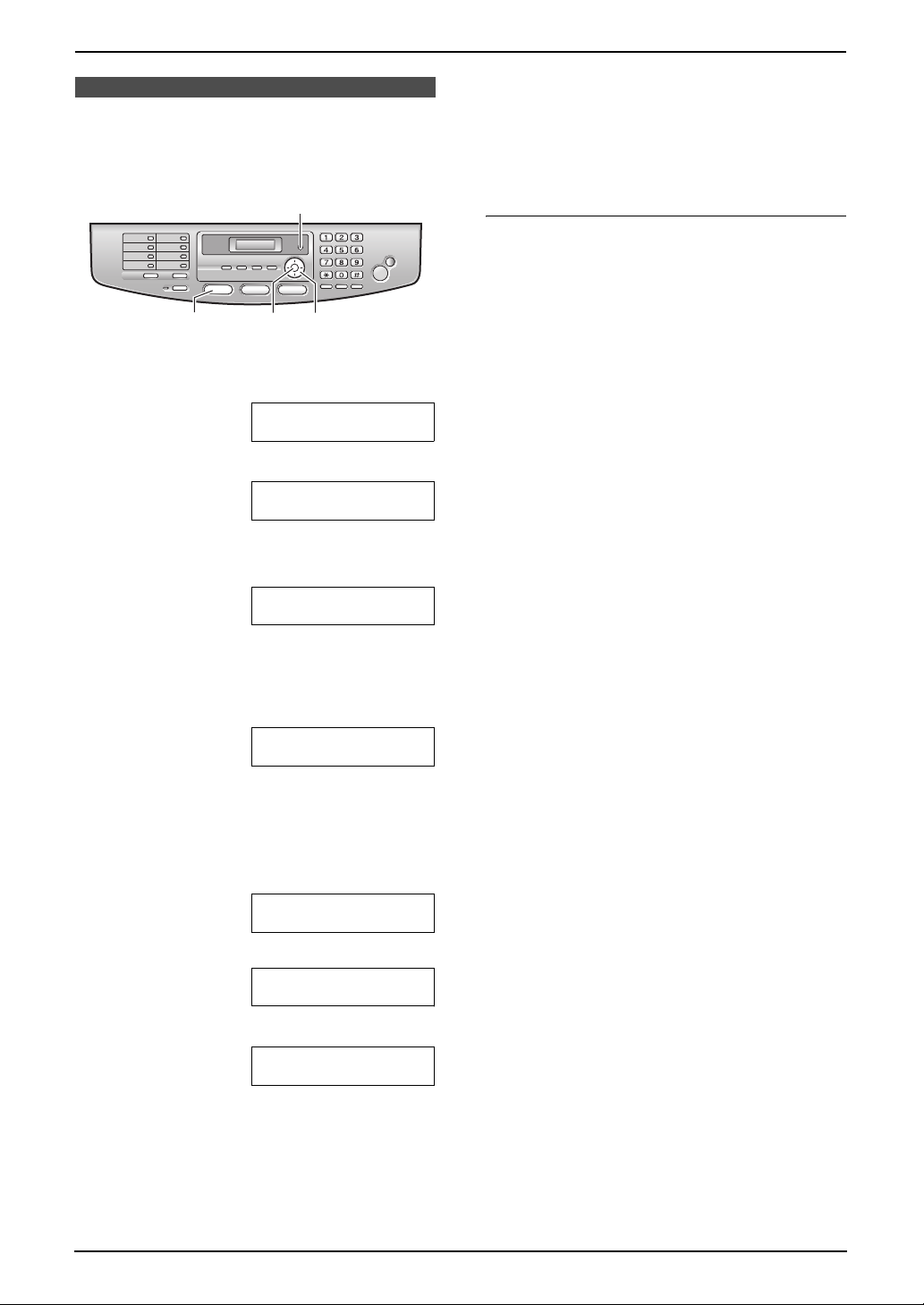
2.6 Äàòà è ÷àñ
Трябва да настроите датата и часа.
{MENU}
{SET}{FAX}{<}{>}
1 {MENU}.
Натиснете
SYSTEM SETUP
PRESS [()]
2 {#}, {1}{0}{1}.
Натиснете
3 {SET}.
Натиснете
L Курсорът (|) ще се появи на дисплея.
ñëåä òîâà
SET DATE & TIME
PRESS SET
2. Подготовка
L Tочността на часовника е около
±60 секунди на месец.
L След като настроите датата и часа, ако
апаратът е в режим копиране, натиснете
{FA X}, за да превключите в режим факс
и да проверите на дисплея настройката.
За да поправите грешка
Като натискате {<} èëè {>}
курсора върху грешната цифра и кориги-
райте грешката.
, преместете
M:|01/D:01/Y:06
TIME: 12:00AM
4 Въведете текущите месец, ден и година,
с по две цифри за всяка позиция.
Например: Aвгуст 10, 2006
Натиснете
{0}{8}{1}{0}{0}{6}.
M:08/D:10/Y:06
TIME: |12:00AM
5 Въведете текущите час и минути, с по две
цифри. Натискайте {* }, за да изберете
“AM” èëè
Например: 3:15PM (12-часов формат)
1. {0}{3}{1}{5}.
2. Натискайте {*}
6 {SET}.
Натиснете
7 {MENU} за изход.
Натиснете
“PM”, съответно преди / след обяд.
Натиснете
M:|08/D:10/Y:06
TIME: 03:15AM
, за да се покаже “PM”.
M:|08/D:10/Y:06
TIME: 03:15PM
SETUP ITEM [ ]
Забележки:
L При изпращане на факс, факс апаратът
на отсрещната страна ще отпечати в
горната част на получения факс датата
и часа, които сте настроили.
25
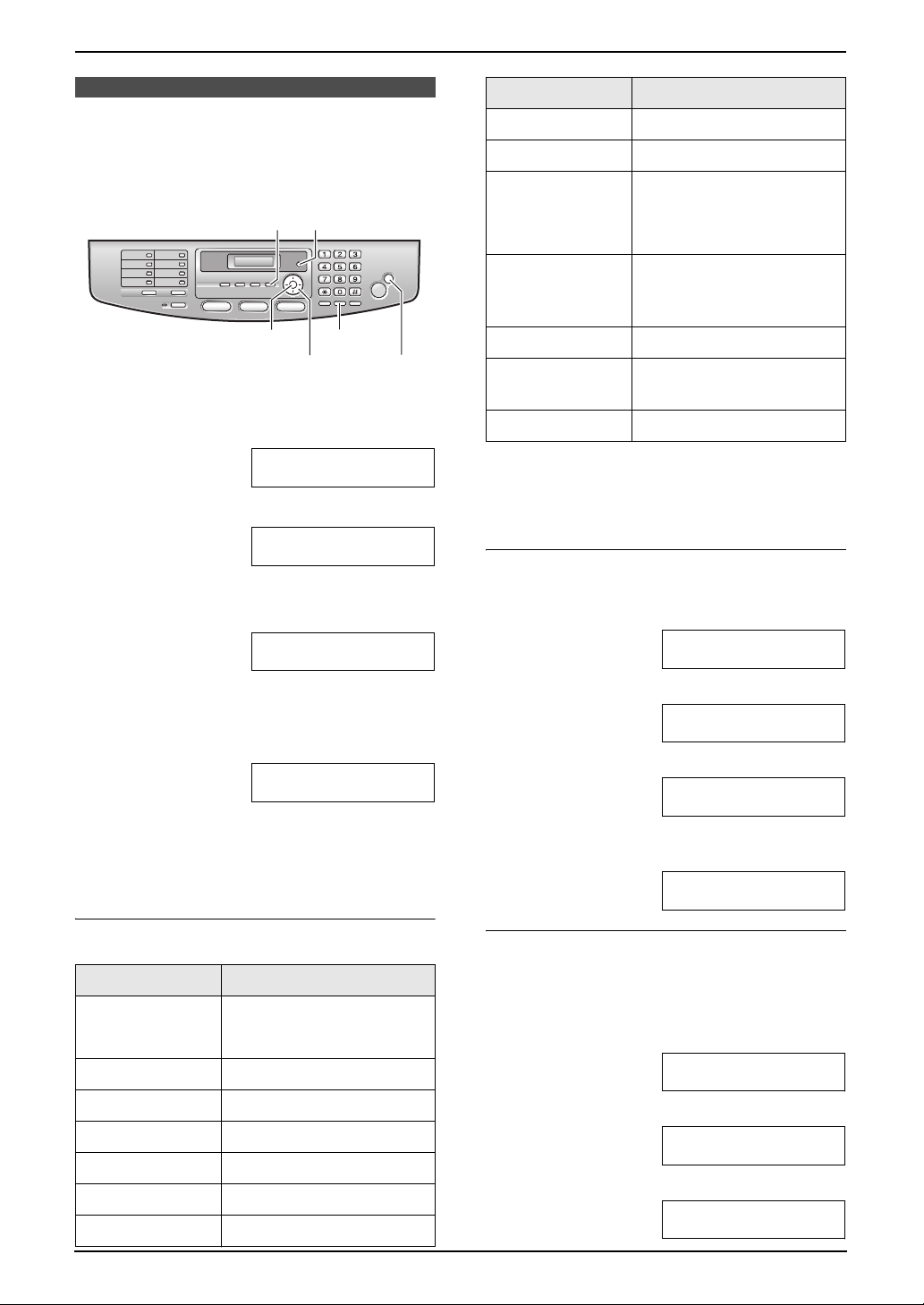
2. Подготовка
2.7 Вашето лого
Логото може да бъде вашето име или името
на вашата фирма или отганизация.
Бутон Cимволи
{8} TUVt uv8
{9} WXYZ wxyz9
{0} 0( ) < >! " #$
{ZOOM}/{QUICK SCAN}
{SET}{FLASH}
{<}{>}{V}{^}
1 {MENU}.
Натиснете
2 {#},
Натиснете
3 {SET}.
Натиснете
L Курсорът (|) ще се появи на дисплея
ñëåä òîâà
{MENU}
{STOP}
SYSTEM SETUP
PRESS [()]
{1}{0}{2}.
YOUR LOGO
PRESS SET
LOGO=|
4 Въведете логото, до 30 символа - за въвеж-
дане, направете справка с долните таблици.
%& ¥ @ @^ ’ →
{#} Превключване между
главни и малки
букви.
{FLASH} Òèðå
{ZOOM}/
{QUICK SCAN}
{STOP} Изтриване на цифра
Забележка:
L За да въведете друг символ със същия
бутон, използвайте { >}, за да преместите
курсора до следващата позиция.
Интервал
За да въведете логото
Например: “BILL”
1. {2} 2 ïúòè.
Натиснете
LOGO=|B
2. {4} 3 ïúòè.
Натиснете
LOGO=B|I
5
Натиснете
6
Натиснете
Забележка:
L Логото ще се изписва в горната част на
изпращаните от апарата факсове.
{SET}.
SETUP ITEM [ ]
{MENU} за изход.
Въвеждане на символи с бутоните за
набиране
Бутон Cимволи
{1} 1[]{ }+–/=
,._` :;?|
{2} ABCa b c 2
{3} DEF d e f 3
{4} GHI g h i 4
{5} JKLj kl 5
{6} MNOmno6
{7} PQRSpqr s7
3. {5} 3 ïúòè.
Натиснете
LOGO=BI|L
4. {>}, за да преместите курсора
Натиснете
до следващата позиция и натиснете
{5} 3 ïúòè.
LOGO=BIL|L
За да превключвате между главни и
малки букви
Като натискате {#}, можете да превключвате
между главни и малки букви и обратно.
1. {2} 2 ïúòè.
Натиснете
LOGO=|B
2. {4} 3 ïúòè.
Натиснете
LOGO=B|I
3. {#}.
Натиснете
LOGO=B|i
26
